Contenido
- Acerca de Kaspersky Password Manager
- Novedades
- Instalar y desinstalar la aplicación
- Comience a usar la aplicación
- Interfaz de Kaspersky Password Manager
- Licenciamiento de Kaspersky Password Manager
- Provisión de datos
- De qué forma Kaspersky Password Manager protege sus datos
- Realizar las tareas comunes
- Desbloquear una bóveda
- Agregar y editar entradas
- Clasificar y agrupar entradas, personalizar la vista de entrada
- Usar la opción Guardar y llenar automáticamente
- Generar una contraseña segura
- Usar el Autenticador
- Usar claves de paso
- Crear una copia de seguridad de los datos
- Importar y exportar datos
- Comprobar la seguridad de las contraseñas
- Buscar datos en la bóveda
- Analizar el equipo en busca de documentos importantes
- Descargar documentos desde su bóveda
- Cambiar la contraseña principal
- Qué hacer si olvidó la contraseña principal
- Confirmar acciones peligrosas
- Enviar sus comentarios a Kaspersky
- Usar Favoritos
- Usar Recientes
- Configuración avanzada de la aplicación
- Habilitar y deshabilitar la opción Guardar y llenar automáticamente
- Seleccionar un navegador predeterminado
- Instalar las extensiones de Kaspersky Password Manager
- Ignorar sitios web
- Búsqueda rápida de credenciales con atajos de teclado
- Registrar eventos de la aplicación
- Exportar la configuración de la aplicación a un archivo
- Ajustar la configuración del servidor proxy
- Cerrar sesión en su cuenta de My Kaspersky
- Cambiar el tema de diseño de la aplicación
- Notificaciones en modo Juego y No molestar
- Comunicarse con atención al cliente
- Limitaciones y advertencias
- Fuentes de información acerca de la aplicación
- Información acerca de código de terceros
- Avisos de marca registrada
Acerca de Kaspersky Password Manager
Kaspersky Password Manager protege todas sus contraseñas y otra información confidencial (por ejemplo, detalles del pasaporte y archivos financieros o médicos) con una contraseña principal única. Puede instalar Kaspersky Password Manager en equipos de escritorio, laptops y dispositivos móviles que ejecutan Microsoft Windows, macOS, Android, iOS o iPadOS para mantener todos sus datos seguros y sincronizados.
Mantenga sus contraseñas y otra información importante al alcance de la mano
Kaspersky Password Manager almacena los siguientes tipos de información:
- Nombres de usuario y contraseñas para sitios web y aplicaciones
- Detalles de la tarjeta bancaria
- Documentos
- Direcciones
- Notas de texto
Para obtener más información, consulte Tipos de datos protegidos por Kaspersky Password Manager.
Rellene formularios en línea automáticamente
Kaspersky Password Manager puede rellenar automáticamente formularios en línea por usted con credenciales, direcciones y detalles de la tarjeta bancaria guardados en su bóveda. Obtener más información.
Proteja su información confidencial
Su bóveda está protegida por una contraseña principal. Kaspersky Password Manager almacena todos los datos de forma cifrada y los descifra solamente cuando usted ingresa la contraseña principal. Kaspersky Password Manager no almacena su contraseña principal en ninguna parte, y nadie la sabe excepto usted. No hay manera de acceder a sus datos sin la contraseña principal; si la pierde, también perderá el acceso a sus datos. Obtener más información.
Exporte y haga una copia de seguridad de sus datos
Puede imprimir sus datos o crear copias de seguridad de su bóveda para restaurarlos si se han eliminado accidentalmente. Obtener más información.
Importe contraseñas de administradores de contraseñas de terceros
Puede simplificar el inicio de sesión en sitios web y aplicaciones, así como completar formularios en línea, al mantener todas sus contraseñas en una sola aplicación de confianza. Pasar sus cuentas desde otros administradores de contraseñas es ahora más sencillo. Ahora puede importar sus nombres de usuario y contraseñas desde un archivo CSV. Obtener más información.
Comprobar la seguridad de las contraseñas
Conozca la seguridad de sus contraseñas y si una contraseña se usa en varias cuentas, todo con un solo clic. Obtener más información.
Genere contraseñas seguras
Use el Generador de contraseñas para generar contraseñas que sean seguras y únicas, y que cumplan con los más altos estándares de seguridad. Obtener más información.
Sincronice los datos en varios dispositivos
Mantenga sus datos actualizados y consistentes en todos sus dispositivos, y restaure sus datos si reemplaza o pierde un dispositivo. Obtener más información.
Administre sus datos en línea
Administre todos sus datos en My Kaspersky y acceda a estos desde cualquier dispositivo conectado a Internet. Obtener más información.
Inicio de página
Novedades
La última versión de la aplicación incorpora las siguientes nuevas características y mejoras:
Nuevas características
- Ahora almacenamos claves de paso que se pueden usar para iniciar sesión de manera segura sin contraseña en sitios web que admiten la autenticación de claves de paso.
- Se agregó la opción para configurar el intervalo de tiempo de retención de datos del portapapeles.
Mejoras
- Ahora puede iniciar fácilmente el Generador de contraseñas desde la ventana de edición o creación de la cuenta, incluso si la contraseña ya está completa en el campo de contraseña.
- Se aumentó el número de rondas de cifrado para la base de datos. Después de la actualización, la aplicación cambiará al nuevo número de rondas. Durante el nuevo cifrado, el desbloqueo de la base de datos puede tardar más de lo habitual.
- Se mejoró el rendimiento del desbloqueo de la bóveda.
- Se extendió el intervalo disponible para configurar el año de caducidad de la tarjeta bancaria.
Correcciones
- Se solucionaron problemas con la visualización de la sección de verificación de contraseña en modo de pantalla completa.
- Se unificó el formato para agregar índices numéricos a las entradas con el mismo nombre.
- Otras correcciones y mejoras menores relacionadas con la estabilidad, el rendimiento y la interfaz de usuario de la aplicación.
Historial de lanzamientos
Parche A-W para la versión 9.2
Inicio de página
Requisitos del equipo
Requisitos generales:
- Procesador: 1 GHz o superior
- RAM: 1 GB o superior (para x86)/2 GB o superior (para x64)
- Espacio libre en el disco duro: 260 MB o superior
- Resolución de pantalla: 1280 x 720 píxeles o superior
- Microsoft .NET Desktop Runtime 8.x (8.0.2 o posterior)
- Conexión a Internet (para descargar e instalar Kaspersky Password Manager, activar la aplicación con una suscripción, conectarse a My Kaspersky, sincronizar datos en dispositivos y recibir actualizaciones)
Sistemas operativos admitidos:
- Microsoft Windows 11 Home (x64) incluida 23H2, 24H2
- Microsoft Windows 11 Enterprise (x64) incluida 23H2, 24H2
- Microsoft Windows 11 Pro (x64) incluida 23H2, 24H2
- Microsoft Windows 10 Home (x86/x64) incluida 22H2
- Microsoft Windows 10 Pro (x86/x64) incluida 22H2
- Microsoft Windows 10 Enterprise (x86/x64) incluida 22H2
- Microsoft Windows 8 (x86 / x64)
- Microsoft Windows 8.1 (x86/x64) con la actualización KB2919355
- Microsoft Windows 8.1 Pro (x86/x64) con la actualización KB2919355
- Microsoft Windows 8.1 Enterprise (x86/x64) con la actualización KB2919355
- Microsoft Windows 7 Home Basic (x86/x64) Service Pack 1 o posterior
- Microsoft Windows 7 Home Premium (x86/x64) Service Pack 1 o posterior
- Microsoft Windows 7 Professional (x86/x64) Service Pack 1 o posterior
- Microsoft Windows 7 Ultimate (x86/x64) Service Pack 1 o posterior
- Microsoft Windows 7 Starter (x86) Service Pack 1 o posterior
Navegadores compatibles:
- Microsoft Edge basado en Chromium (versión 106.0.x o superior)
- Firefox (versión 122.0 o posterior)
- Chrome (versión 106.0 o posterior)
- Yandex.Browser (versión 108.0 o posterior)
- Vivaldi (versión 5.5 o posterior)
- Brave (versión 1.44 o posterior)
- Comodo Dragon (versión 106.0.x o posterior)
- Opera (versión 92.0 o posterior)
- Opera GX (versión 92.0.x o posterior)
Kaspersky Password Manager no es compatible con las versiones Beta de navegadores y navegadores instalados desde Microsoft Store.
Los siguientes navegadores admiten la funcionalidad Claves de acceso:
- Microsoft Edge basado en Chromium (versión 108.0.x o superior)
- Firefox (versión 122.0 o posterior)
- Chrome (versión 108.0 o posterior)
- Yandex.Browser (versión 108.0 o posterior)
- Vivaldi (versión 5.6 o posterior)
- Brave (versión 1.46 o posterior)
- Comodo Dragon (versión 108.0.x o posterior)
- Opera (versión 116.0 o posterior)
- Opera GX (versión 116.0.x o posterior)
La funcionalidad Clave de acceso no es compatible con Windows 7, Windows 8 ni Windows 8.1.
Administradores de contraseñas admitidos:
- LastPass (versión 4.17.1)
- KeePass (versión 2.40)
- Dashlane (versión del complemento 6.2137.1, versión de escritorio 6.2134.0.49208)
- 1Password (versión 7.2)
- Norton Identity Safe como parte de la solución Norton Security (versión 22.15.1.88)
Actualizar Kaspersky Password Manager
Una actualización de Kaspersky Password Manager soluciona fallas, incorpora nuevas funciones y mejora el rendimiento de las funciones existentes.
Actualización a partir de la versión 9.2
Las actualizaciones automáticas están disponibles a partir de la versión 9.2 Parche V. En versiones anteriores, es necesario eliminar la aplicación manualmente e instalar la última versión desde el sitio web de Kaspersky. De lo contrario, se producirá un error.
Kaspersky Password Manager comprueba el servidor de actualizaciones cada 3 horas para verificar si hay una nueva versión de la aplicación. Si hay una nueva versión disponible, Kaspersky Password Manager la descarga en su equipo en modo silencioso.
Después de descargar la nueva versión, la aplicación compara todos los contratos de la versión anterior con los contratos de la actualización. Si no se requieren acciones por parte del usuario, Kaspersky Password Manager comienza la actualización automáticamente.
Si los términos y las condiciones del Contrato de licencia de usuario final o de la Política de privacidad han cambiado, la aplicación le solicitará que revise y acepte los nuevos contratos.
Si no está de acuerdo con los términos y las condiciones de uso de la aplicación, puede continuar utilizando la versión anterior de Kaspersky Password Manager, cuyos contratos ya ha aceptado.
Una vez instalada la actualización, Kaspersky Password Manager le solicitará que reinicie la aplicación para aplicar los cambios.
Inicio de página
Descargar e instalar Kaspersky Password Manager
Puede descargar Kaspersky Password Manager desde My Kaspersky o desde el sitio web de Kaspersky.
Descargar Kaspersky Password Manager en el equipo
Si utiliza alguna de las aplicaciones de Kaspersky para usuarios domésticos, puede solicitarle que instale Kaspersky Password Manager. Si acepta, el archivo de instalación de Kaspersky Password Manager se descargará y ejecutará automáticamente.
Instalación de Kaspersky Password Manager en la computadora
Si el archivo de instalación se llama kpm_local.exe, puede instalar la versión en inglés de Kaspersky Password Manager en modo silencioso en el símbolo del sistema.
Antes de instalar la aplicación, abra y lea atentamente el Contrato de licencia de usuario final.
Instale Kaspersky Password Manager en modo silencioso en el símbolo del sistema
Durante la actualización, es posible que algunas aplicaciones de Kaspersky para usuarios domésticos también instalen Kaspersky Password Manager en modo silencioso. No debe hacer nada más.
Inicio de página
Desinstalar la aplicación
Puede desinstalar Kaspersky Password Manager y eliminar todos sus datos de su computadora, o puede desinstalar la aplicación, pero guardar algunos datos. Puede usar los datos guardados si instala Kaspersky Password Manager de nuevo.
Desinstalar Kaspersky Password Manager de su computadora
Desinstalar Kaspersky Password Manager desde el símbolo del sistema
Inicio de página
Acciones para reparar Kaspersky Password Manager
Si Kaspersky Password Manager se bloquea, realice uno de los siguientes pasos:
- Repita el proceso de configuración, si el archivo de configuración está dañado o no se encuentra.
- Cree una bóveda nueva, si la bóveda está dañada o no se encuentra.
- Vuelva a instalar la aplicación, si los archivos ejecutables o de la aplicación están dañados o no se encuentran.
Conectarse a My Kaspersky
Conectarse a My Kaspersky le permite sincronizar datos entre sus dispositivos. Todos los dispositivos conectados a My Kaspersky con la misma cuenta de My Kaspersky tienen acceso al mismo servicio de almacenamiento en la nube. La sincronización de datos entre dispositivos no está disponible si no se conecta a My Kaspersky.
El uso de My Kaspersky se rige por los términos y condiciones de la Declaración sobre el procesamiento de datos a los efectos de usar el portal web (Declaración del portal web). Cuando se conecta a My Kaspersky, confirma que acepta esta declaración.
Conexión automática a My Kaspersky
Kaspersky Password Manager le permite conectarse automáticamente a My Kaspersky, si ya se ha conectado a My Kaspersky en su equipo a través de alguna de las siguientes aplicaciones:
- Kaspersky Anti-Virus
- Kaspersky Internet Security
- Kaspersky Security Cloud
- Kaspersky Total Security
- Kaspersky (Standard, Plus, Premium)
- Kaspersky Free
- Kaspersky Safe Kids
- Kaspersky Secure Connection
Iniciar sesión con credenciales completadas automáticamente
Conexión manual a My Kaspersky
Si no ha iniciado sesión en My Kaspersky a través de alguna de las aplicaciones de Kaspersky, puede conectarse a My Kaspersky de forma manual.
Conectarse a My Kaspersky con su cuenta existente
Conectarse a My Kaspersky usando Google, Facebook, Apple, Yandex o VK
Crear una cuenta de My Kaspersky desde la interfaz de la aplicación
Si no recibió ningún mensaje de texto con un código de seguridad
Comenzar sin conectarse a My Kaspersky
Si es nuevo en Kaspersky Password Manager, puede omitir la conexión a My Kaspersky y empezar a usar la aplicación sin esta. La aplicación le solicitará que se conecte a My Kaspersky ocasionalmente.
Crear una cuenta de My Kaspersky más adelante
¿Cómo evitar que diferentes usuarios accedan a la misma bóveda?
Los usuarios de cuentas de Windows distintas en un mismo equipo deben conectar Kaspersky Password Manager a cuentas de My Kaspersky diferentes. Si estos usuarios se conectan a la misma cuenta de My Kaspersky, usarán la misma bóveda local y almacenamiento en la nube. Esto significa que comparten todas sus contraseñas y otros datos confidenciales.
Inicio de página
Crear la contraseña principal
Kaspersky Password Manager usa la contraseña principal para proteger todos sus datos. Cuando inicia Kaspersky Password Manager por primera vez, debe crear una contraseña principal. No use una contraseña fácil de adivinar (por ejemplo, apellidos, nombres o fechas de nacimiento). Para crear una contraseña segura, use mayúsculas y minúsculas, números y caracteres especiales. La longitud máxima de la contraseña principal es 64 símbolos.
Debe ingresar la contraseña principal para desbloquear su bóveda.
No puede acceder a su bóveda sin la contraseña principal. Si pierde la contraseña principal, también perderá el acceso a todos sus datos en la bóveda.
Cuando Kaspersky Password Manager se inicia, le solicita que haga lo siguiente:
- Cree una contraseña principal para la bóveda si es la primera vez que usa Kaspersky Password Manager.
- Ingrese la contraseña principal actual si anteriormente creó una contraseña principal y usó Kaspersky Password Manager.
Crear una contraseña principal
Ventana principal de la aplicación
Abra la ventana principal de la aplicación
Si la bóveda está bloqueada, en la ventana de la aplicación principal puede hacer lo siguiente:
- Desbloquear una bóveda.
- Crear una bóveda nueva, si ha olvidado su contraseña principal.
- Abrir la ayuda de Kaspersky Password Manager.
- Consultar información sobre Kaspersky Password Manager.
- Ir a sitios web donde puede descargar Kaspersky Password Manager para otros dispositivos.
- Ir a su bóveda en línea.
Si la bóveda está desbloqueada, en la ventana de la aplicación principal puede hacer lo siguiente:
- Agregar una entrada.
- Personalizar la vista de entradas.
- Administrar sus entradas favoritas.
- Usar el Autenticador.
- Use claves de paso.
- Abrir el Generador de contraseñas para generar contraseñas.
- Cambiar su contraseña principal.
- Buscar datos en la bóveda.
- Ir a sitios web e iniciar sesión automáticamente.
- Comprobar qué tan fiables son sus contraseñas.
- Buscar información confidencial en su equipo.
- Ver el estado de la sincronización de datos.
- Importar y exportar datos.
- Ver y cambiar la configuración de Kaspersky Password Manager.
Ícono de la aplicación
El ícono de la aplicación (una llave con un candado verde  para una bóveda desbloqueada y una llave con un candado rojo
para una bóveda desbloqueada y una llave con un candado rojo  para una bóveda bloqueada) aparece en el área de notificaciones de la barra de tareas después de que Kaspersky Password Manager se instala.
para una bóveda bloqueada) aparece en el área de notificaciones de la barra de tareas después de que Kaspersky Password Manager se instala.
El ícono de la aplicación tiene un menú de acceso directo. El menú de acceso directo del ícono de la aplicación proporciona un acceso rápido a las funciones principales de la aplicación.
Si la bóveda está desbloqueada, puede usar el menú de acceso directo del ícono de Kaspersky Password Manager para:
- Bloquear la bóveda.
- Abra la ventana principal de la aplicación.
- Ir a sitios web donde puede descargar Kaspersky Password Manager para otros dispositivos.
- Abra la ventana de configuración de la aplicación.
- Abrir la ayuda de Kaspersky Password Manager.
- Consultar información sobre Kaspersky Password Manager.
- Salir de Kaspersky Password Manager.
Si la bóveda está bloqueada, puede usar el menú de acceso directo del ícono de Kaspersky Password Manager para:
- Desbloquear una bóveda.
- Ir a sitios web donde puede descargar Kaspersky Password Manager para otros dispositivos.
- Abrir la ayuda de Kaspersky Password Manager.
- Consultar información sobre Kaspersky Password Manager.
- Salir de Kaspersky Password Manager.
Extensión de Kaspersky Password Manager
Kaspersky Password Manager le permite instalar extensiones en sus navegadores para automatizar el relleno de formularios en línea. Si se instala la extensión de Kaspersky Password Manager, el ícono de llave ![]() aparece en la barra de herramientas del navegador. Kaspersky Password Manager detecta formularios en línea en los sitios web y muestra el ícono de llave
aparece en la barra de herramientas del navegador. Kaspersky Password Manager detecta formularios en línea en los sitios web y muestra el ícono de llave ![]() junto a los campos donde la extensión puede realizar acciones.
junto a los campos donde la extensión puede realizar acciones.
Lista de características de extensión completa
Si instala la extensión de Kaspersky Password Manager, se guardará la información que ingrese en los formularios en línea para completarlos automáticamente la próxima vez que los visite. Puede habilitar la opción Guardar y llenar automáticamente para contraseñas, direcciones o tarjetas bancarias. Si hace clic en el ícono de la aplicación ![]() se abre el menú de extensiones.
se abre el menú de extensiones.
En el menú de extensiones, puede hacer lo siguiente:
- Buscar datos en la bóveda.
- Agregue entradas abriendo la ventana de la aplicación.
- Edite las entradas abriendo la entrada en la ventana de la aplicación.
- Ir a sitios web agregados a Favoritos.
- Abrir entradas agregadas a Favoritos.
- Ver sitios web recientemente visitados y cuentas web recientemente usadas.
- Ver cuentas para iniciar sesión en sitios web.
- Ver tarjetas bancarias y direcciones.
- Abrir Generador de contraseñas.
- Abra la ventana principal de la aplicación.
- Bloquear o desbloquear el acceso a sus datos.
- Enviar sus comentarios a Kaspersky.
Limitación de la funcionalidad de la extensión
Para el navegador Microsoft Edge, puede instalar la extensión de Kaspersky Password Manager sin la aplicación de escritorio. No se admite la instalación para otros navegadores.
Si instala la extensión de Kaspersky Password Manager para Microsoft Edge pero no instala la aplicación en su equipo, la funcionalidad de la extensión estará limitada. Por ejemplo, solo podrá usar el generador de contraseñas, pero no podrá guardar ni rellenar automáticamente sus contraseñas hasta que instale la aplicación Kaspersky Password Manager.
Inicio de página
Accesos directos del teclado
Puede usar teclas de acceso rápido o combinaciones de teclas para administrar Kaspersky Password Manager (consulte la tabla a continuación).
Accesos directos del teclado
Tecla o combinación de teclas |
Acción |
SUPR |
|
ARRIBA |
Subir en una lista. |
ABAJO |
Bajar en una lista. |
IZQUIERDA, DERECHA |
Seleccionar un botón en una ventana. |
F2 |
Editar una entrada. |
F3 o CTRL+F |
Buscar datos en la bóveda. |
ALT+F4 |
Cierre la ventana de la aplicación actualmente activa. |
CTRL+A |
Seleccione todo el texto. |
CTRL+C |
Copiar el texto seleccionado al portapapeles (excepto contraseñas, códigos PIN de tarjetas bancarias y códigos PIN de cuentas bancarias). |
CTRL+X |
Cortar el texto seleccionado y copiarlo al portapapeles (excepto contraseñas y códigos PIN de tarjetas bancarias). |
CTRL+V |
Pegar el texto desde el portapapeles. |
CTRL+S |
Guardar cambios. |
Clic de Mayúsculas + botón izquierdo del mouse |
Seleccionar varias entradas adyacentes. |
Clic de CTRL + botón izquierdo del mouse |
Seleccionar varias entradas no adyacentes. |
F1 |
Abrir la ayuda desde la ventana abierta. |
INTRO |
Presionar el botón seleccionado. |
ESC |
Cancelar los cambios sin guardar y salir del modo de edición. |
CTRL+D |
Agregar a Favoritos. |
Acerca del Contrato de licencia de usuario final
El Contrato de licencia de usuario final (Contrato de licencia) es un contrato vinculante celebrado entre usted y AO Kaspersky Lab que estipula los términos en virtud de los cuales podrá utilizar la aplicación.
Lea con atención el Contrato de licencia antes de empezar a usar la aplicación.
Puede ver los términos del Contrato de licencia de usuario final:
- Durante la instalación de Kaspersky Password Manager
- Al leer el documento license.txt en la carpeta de instalación de la aplicación
Al instalar Kaspersky Password Manager, confirma que entiende y acepta los términos del Contrato de licencia de usuario final. Si no acepta los términos del Contrato de licencia de usuario final, cancele la instalación de Kaspersky Password Manager y no use la aplicación.
Inicio de página
Acerca de los tipos de versiones
Una suscripción es un derecho a usar la aplicación que se otorga de acuerdo con el Contrato de licencia de usuario final.
Una suscripción lo autoriza a lo siguiente:
- Usar la aplicación en uno o más dispositivos.
- Obtener asistencia del servicio de atención al cliente.
- Recibir actualizaciones.
Hay dos versiones disponibles de Kaspersky Password Manager:
- Versión gratuita. La versión gratuita de la aplicación se distribuye de forma gratuita y se puede usar durante un período ilimitado. Si usa la versión gratuita de Kaspersky Password Manager, el número de cuentas que puede agregar a la bóveda es limitado.
- Versión extendida por suscripción con o sin renovación automática. Si compra una suscripción para Kaspersky Password Manager, puede agregar una cantidad ilimitada de cuentas a la bóveda. La suscripción para Kaspersky Password Manager tiene límite de tiempo. En caso de que no haya deshabilitado la renovación automática, se renovará automáticamente.
Acerca de la suscripción
Una suscripción para Kaspersky Password Manager es la compra del derecho a usar la aplicación según parámetros específicos (por ejemplo, la fecha de caducidad de la suscripción y la cantidad de dispositivos). Puede solicitar una suscripción para Kaspersky Password Manager al proveedor de servicios.
Puede administrar su suscripción a través de la página de su cuenta personal en el sitio web del proveedor de servicios.
Una suscripción se puede renovar automática o manualmente. Una suscripción de renovación automática se renueva automáticamente al final de cada período de suscripción hasta que usted la cancela. Una suscripción de renovación manual se debe renovar al final de cada período de suscripción. Cuando una suscripción caduca, le pueden conceder un período de gracia, durante el cual la aplicación permanece totalmente funcional.
El pedido de una suscripción para Kaspersky Password Manager no cancela sus otras suscripciones, que incluyen Kaspersky Password Manager. A fin de evitar gastos adicionales, asegúrese de haber cancelado o deshabilitado la renovación automática para suscripciones que no necesita.
Cancelar una suscripción para Kaspersky Password Manager o cambiar a la renovación manual:
- Vaya a su página de la cuenta personal en el sitio web del proveedor de servicios.
- Compruebe si hay alguna suscripción activa que incluya Kaspersky Password Manager.
- Cancele o deshabilite la renovación automática de las suscripciones que no necesita.
Cambiar a la versión con suscripción
Para cambiar a la versión por suscripción, debe ingresar el código de activación en el sitio web de My Kaspersky o en la aplicación de Kaspersky Password Manager. Un código de activación es una secuencia diferente de las demás de 20 letras y dígitos que obtiene después de comprar una suscripción. Dado que existen varias aplicaciones que pueden compartir un código de activación con Kaspersky Password Manager, verifique si tiene un código válido con las siguientes instrucciones.
Cómo agregar un código de activación en Kaspersky Password Manager con la cuenta de My Kaspersky
Su código de activación está vinculado a su cuenta de My Kaspersky. Si su cuenta de My Kaspersky ya tiene un código de activación válido para Kaspersky Password Manager, la aplicación reconoce este código de activación y cambia a la versión extendida cuando usted se conecta a My Kaspersky con esta cuenta.
Las siguientes aplicaciones pueden compartir un código de activación con Kaspersky Password Manager:
- Kaspersky Total Security (excepto la suscripción de prueba)
- Kaspersky Small Office Security (excepto la suscripción de prueba)
- Kaspersky Security Cloud
- Kaspersky (si tiene una suscripción para Kaspersky Plus o Kaspersky Premium)
Si conecta Kaspersky Password Manager a una cuenta de My Kaspersky con una suscripción para una de estas aplicaciones, puede usar Kaspersky Password Manager sin limitaciones. Incluso si estas aplicaciones no están conectadas a una cuenta de My Kaspersky, Kaspersky Password Manager puede aceptar sus códigos de activación y transferirlos a My Kaspersky.
Si pierde su código de activación después de instalar la aplicación, podrá recuperarlo. Para recuperar un código de activación, comuníquese con el servicio de atención al cliente.
Cómo ingresar un código de activación en la aplicación
Puede agregar un código de activación en la interfaz de la aplicación, si está conectado a My Kaspersky.
Agregar un código de activación desde la interfaz de la aplicación
Cambiar a la versión gratuita
Cuando su suscripción de Kaspersky Password Manager caduca, puede renovarla o cambiarla a la versión gratuita. Si la cambia a la versión gratuita y tiene más entradas de las permitidas en la versión gratuita, debe elegir qué entradas desea mantener.
Después de que cambie a la versión gratuita de Kaspersky Password Manager, todas las entradas inactivas se eliminarán desde el servicio de almacenamiento en la nube y no se sincronizarán entre sus dispositivos. Sin embargo, estas entradas permanecerán en su equipo, y usted puede verlas en su bóveda local.
Cambiar a la versión gratuita de Kaspersky Password Manager
Inicio de página
Provisión de datos
Esta sección contiene información sobre los datos específicos que usted proporciona a Kaspersky mientras utiliza la aplicación.
Suministro de datos bajo Contrato de licencia de usuario final
A menos que se indique expresamente lo contrario, la información que se incluye en esta sección no contiene datos personales del usuario y es necesaria para el funcionamiento de la aplicación.
Al aceptar los términos del Contrato de licencia de usuario final, acepta enviar automáticamente la información a Kaspersky mediante la aplicación instalada, cuyos derechos pertenecen a Kaspersky, con el fin de mejorar la calidad de la protección en tiempo real y de generar las ofertas publicitarias e informativas más adecuadas, mejorar el desempeño del software y la velocidad de identificación y eliminación de los errores asociados con la instalación, eliminación y actualización del software, y declarar la cantidad de usuarios.
Los siguientes datos se procesan durante la instalación y el funcionamiento de Kaspersky Password Manager:
Información sobre el sistema operativo (SO) del usuario: nombre del SO, versión y número de compilación; paquete de servicios de actualización del SO, código de error del SO.
Información sobre el dispositivo del usuario: dirección IP anonimizada; formato de hardware del dispositivo (máquina virtual o equipo físico).
Información sobre la aplicación: Id. de la aplicación; versión completa de la aplicación (principal, secundaria, compilación, parche); estado de la aplicación; fecha y hora de lanzamiento de la base de datos de la aplicación; versión de las bases de datos de la aplicación, tipo de software instalado; indicación de si el software está conectado con el portal web.
Información sobre la instalación: Id. de compilación de la aplicación; idioma de localización del software; número de versión anterior; fecha y hora de instalación; Id. de la aplicación de Kaspersky dentro de la cual se inició la instalación de Kaspersky Password Manager; escenario en que se instaló la aplicación; tipo de instalación (instalación inicial o actualización); si la instalación se interrumpió manualmente; escenario en que el usuario completó el Asistente para la primera ejecución de la aplicación; indicios del inicio de la instalación del producto para dispositivos móviles; mensaje de notificación relacionado con la posible instalación del producto para dispositivos móviles; estado de instalación de la extensión del navegador.
Información sobre acuerdos de usuario: nombre y versión de los acuerdos; estado de aceptación de los acuerdos (aceptados o rechazados).
Información sobre la actualización: versión del componente de Actualización; número de veces que falló el componente de Actualización; Id. del tipo de tarea de actualización; número de veces que la tarea de actualización terminó sin éxito; Id. del resultado de la actualización.
Estado de conexión de la cuenta de My Kaspersky (conectada o no conectada).
Información sobre la licencia: estado de la licencia; tipo de licencia; fuente desde donde se adquirió la licencia; tipo de suscripción; estado del cambio a la versión extendida; cantidad de cambios a la versión extendida; cantidad de retornos a la versión gratuita.
Información de actualización de configuración de KSN: identificador de configuración actual; estado de actualización de configuración (con éxito/sin éxito); código de error de actualización.
Información sobre la verificación en dos pasos: código del SMS; Id. de la imagen "No soy un robot"; tipo de imagen "No soy un robot"; caracteres que se ingresaron de la imagen "No soy un robot"; contexto de la autorización e Id. de la sesión.
Información sobre la bóveda: disponibilidad de la bóveda; errores que tuvieron lugar durante el desbloqueo de la bóveda local; evento de relleno automático de una entrada de la bóveda, errores que tuvieron lugar durante el desbloqueo de almacenamiento en la nube, cantidad de entradas de cada tipo protegidas por la aplicación; versión del algoritmo de cifrado de la bóveda.
Información de sincronización: estado de la última sincronización; fecha y hora de la última sincronización.
Información sobre los navegadores del usuario: navegadores en los que se instaló la extensión de Kaspersky Password Manager; nombre del navegador predeterminado en el equipo; versiones de los navegadores en uso.
Información de transferencia de datos: frecuencia planificada de transferencia de datos (diaria, semanal o mensual); estado de la aplicación al momento de la transferencia de datos planificada (en ejecución o no en ejecución); fecha y hora de la transferencia de datos planificada; fecha y hora de la transferencia de datos previamente planificada; fecha y hora de la última transferencia de datos realizada.
Envío de información con comentarios: nombre del dominio en que está ejecutándose la aplicación; dominios de las direcciones URL que el usuario ingresó en la barra de direcciones; comentarios sobre los comentarios del usuario; tipo de problema; calificación (positiva o negativa).
Información sobre la interacción del usuario con la aplicación: identificadores de ventanas abiertas, pestañas, globos de la aplicación, identificadores de controles de programas activados, hora del evento mostrado al usuario (hora UTC).
Información sobre la solicitud del servicio web: dirección web que se procesa; método de solicitud http; estado de respuesta del titular del servicio; duración total del procesamiento de la solicitud; dirección DNS del servicio web al que se accede; puerto remoto y dirección IP del servicio web al que se accede; información sobre la implementación del controlador de acceso al servicio web; tipo de error de procesamiento de protocolo; código de error; método usado para la autenticación en el software; Id. de protocolo; duración de acceso al servidor.
Otra información: atributos de servicio de las entradas almacenadas; categoría de los documentos; información acerca de los archivos PDF agregados; parte del hash SHA de la contraseña de la cuenta; formularios anonimizados en línea identificados por la aplicación; tipo de vínculo en el que se hizo clic en la interfaz de la aplicación; lista de Id. de los mensajes recibidos; Id. del programa que brinda la licencia; modo funcional del programa; token de autenticación en los servicios del titular; TTL del token; código de la categoría de error; ruta al objeto que se procesa; número de línea del archivo de origen en el controlador de excepciones; texto del mensaje de error; Id. de solicitud único a los servicios del titular; identificadores del contenido IPM solicitado; tiempo de carga del contenido IPM; estado de carga del contenido IPM.
Sus datos personales se almacenan localmente en su equipo en la carpeta %SYSTEMDRIVE%\Users\%USERNAME%\AppData\Local\Kaspersky Lab\Kaspersky Password Manager con los siguientes nombres:
- storage_v2.kvdb
- kpm_vault.edb
Kaspersky protege cualquier información así recibida de acuerdo con la ley y las reglas de Kaspersky aplicables. Los datos se envían mediante un canal fiable.
Inicio de página
Cumplimiento de la legislación de la Unión Europea (RGPD)
Kaspersky Password Manager cumple con los términos del Reglamento General de Protección de Datos (RGPD) en todas las regiones donde se distribuye la aplicación. Al aceptar el Contrato de licencia de usuario final y Política de privacidad, confirma que tiene la edad requerida.
Al tomar una decisión sobre el Contrato de licencia de usuario final y la Política de privacidad, acepta proporcionar a Kaspersky las estadísticas siguientes sobre su decisión:
- Id. de la aplicación
- Versión de la aplicación
- Id. de dispositivo
- Dirección IP anonimizada
- Id. del instalador de la aplicación
- Versión e Id. de las declaraciones de procesamiento de la información
- Su decisión sobre el procesamiento de la información (aceptar o rechazar)
- Hora de aceptación o rechazo
Según los términos del Reglamento General de Protección de Datos (GDPR) de la Unión Europea, tiene el derecho de eliminar todos sus datos personales de Kaspersky. Al comunicarse con el servicio de atención al cliente para eliminar los datos personales, debe proporcionar los identificadores únicos de su equipo.
Proporcione los identificadores al servicio de atención al cliente para eliminar datos personales
Inicio de página
Provisión de datos para fines de marketing
También se le pedirá que acepte la Declaración respecto del procesamiento de datos para fines de marketing, que le permite a Kaspersky ofrecerle beneficios adicionales. Si elige aceptar esta declaración, puede revocar su aceptación en la configuración de la aplicación en cualquier momento.
Ver, aceptar o rechazar la Declaración de marketing
Inicio de página
Provisión de datos para conectarse a My Kaspersky
Al conectarse a My Kaspersky, confirma que leyó, comprende y acepta en su totalidad los términos de la Declaración sobre el procesamiento de datos a los efectos de usar el portal web (Declaración del portal web). Si desea revocar la aceptación de la Declaración del portal web, debe cerrar sesión en My Kaspersky, desinstalar la aplicación, o desconectar el dispositivo de My Kaspersky.
Visualización de la Declaración del portal web
Inicio de página
De qué forma Kaspersky Password Manager protege sus datos
Acerca de su bóveda
Una bóveda es un archivo cifrado que contiene todas sus cuentas, notas y otros datos. De manera predeterminada, su bóveda se ubica en: %LocalAppData%\Kaspersky Lab\Kaspersky Password Manager
Por razones de seguridad, Kaspersky Password Manager automáticamente bloquea el acceso a la bóveda después de un período especificado de inactividad o cuando el protector de pantalla se activa. Debe ingresar la contraseña principal para acceder a su bóveda. Este método de almacenamiento de datos mantiene segura su información valiosa incluso si pierde o le roban el dispositivo en el que instaló Kaspersky Password Manager.
Acerca del cifrado
Kaspersky Password Manager cifra datos usando un algoritmo de clave simétrica según el Estándar de cifrado avanzado (AES). Una clave deriva de su contraseña principal usando la Función 2 de la derivación de la clave basada en la contraseña (PBKDF2).
El algoritmo de AES se usa en todo el mundo para proteger los datos de alta confidencialidad. Este algoritmo tiene bajos requerimientos de RAM, lo que significa que sus datos se cifran y se descifran en segundos.
Acerca de la contraseña principal
La contraseña principal es una contraseña única que Kaspersky Password Manager usa para proteger todos sus datos, incluidas otras contraseñas. Usted crea la contraseña principal durante la instalación inicial de Kaspersky Password Manager. Cada vez que intenta acceder a la bóveda de datos, Kaspersky Password Manager le solicita la contraseña principal. La aplicación usa la contraseña principal para cifrar los datos en la bóveda.
Le recomendamos que la contraseña principal tenga al menos ocho caracteres de longitud e incluya mayúsculas y minúsculas, números y caracteres especiales.
Por razones de seguridad, Kaspersky Password Manager no almacena la contraseña principal en ninguno de sus dispositivos ni en el servicio de almacenamiento en la nube. Recomendamos que memorice su contraseña principal, o que la anote y la mantenga en un lugar fiable, porque, si la olvida, no se puede restaurar ni recuperar.
Si olvida su contraseña principal, ya no podrá acceder a sus datos. En este caso, deberá crear una bóveda nueva y protegerla con una nueva contraseña principal. Luego, podrá agregar datos nuevos a la bóveda.
Tipos de datos protegidos por Kaspersky Password Manager
Puede agregar varios tipos de entradas en Kaspersky Password Manager y organizar sus entradas colocándolas en carpetas.
Cuentas
Sitios web/Cuentas de correo electrónico y Aplicaciones
Una cuenta de sitio web o aplicación es una combinación del nombre de usuario y la contraseña requeridos para autenticar a un usuario en un sitio web o en una aplicación.
Para los sitios web, Kaspersky Password Manager guarda la siguiente información para la entrada:
- Nombre del sitio web. Use un nombre de sitio web significativo para encontrar rápidamente el sitio web que desea editar o donde desea iniciar sesión.
- Dirección del sitio web. Kaspersky Password Manager usa este campo para reconocer la página de inicio de sesión de un sitio web y ofrece cuentas que puede usar para iniciar sesión.
- Cuentas. Puede guardar varias cuentas para un sitio web. Por ejemplo, puede tener direcciones de correo electrónico personales y comerciales del mismo proveedor de correo electrónico.
Para las aplicaciones, Kaspersky Password Manager guarda la siguiente información en la entrada:
- Nombre de la aplicación. Use un nombre significativo para poder encontrar rápido la entrada que necesita.
- Cuentas. Puede guardar varias cuentas para una aplicación.
Para un acceso más rápido, las cuentas para los sitios web y las cuentas para las aplicaciones se almacenan por separado.
Otro
Otro es un tipo de cuenta polivalente. A diferencia de las cuentas de Sitio web/Correo electrónico y Aplicación, este tipo de cuenta solo tiene los campos Nombre de usuario y Contraseña, y completar el campo Contraseña es opcional. Aquí puede guardar cualquier código o contraseña importante, como la contraseña de Wi-Fi o el código de una puerta.
Tarjetas bancarias
Puede agregar números de tarjeta bancaria, otros detalles, PIN e información de soporte del emisor de la tarjeta en Kaspersky Password Manager.
Direcciones
Puede guardar direcciones, nombres, direcciones de correo electrónico y números de teléfono en las entradas de la dirección.
Documentos
Puede almacenar documentos importantes (por ejemplo, Pasaportes/Identificación escaneados y archivos en formato PDF) en Kaspersky Password Manager para mantenerlos seguros y siempre al alcance de la mano.
Notas
Puede usar notas de texto para almacenar cualquier tipo de información.
Las notas se cifran y almacenan del mismo modo que otros tipos de datos.
Puede usar el portapapeles para copiar y pegar el texto de la nota en una página web o aplicación.
Desea sincronizar los datos entre todos los dispositivos
Si se conecta a My Kaspersky, cuando agrega datos a su bóveda en un dispositivo, la aplicación envía estos datos al servicio de almacenamiento en la nube automáticamente. Luego, desde este servicio a sus otros dispositivos que tienen Kaspersky Password Manager instalado y que se conectan a My Kaspersky con la misma cuenta de My Kaspersky. Mantener sus datos actualizados y consistentes en todos sus dispositivos también ayuda a restaurar sus datos si reemplaza o pierde un dispositivo. La sincronización automática está habilitada de forma predeterminada.
Desactivar la sincronización automática
Activar la sincronización automática
Si la sincronización automática está habilitada pero los datos de sus dispositivos no están sincronizados, puede sincronizar sus datos manualmente.
Sincronizar los datos manualmente
Sincronizar en los dispositivos después de actualizar a Kaspersky Password Manager 10
Cuando actualice Kaspersky Password Manager a la versión 10 o una superior, la base de datos de su bóveda se volverá flexible. Le permite sincronizar sus datos entre todos los dispositivos, incluso cuando estos cuentan con diferentes versiones de la aplicación.
Los tipos y las propiedades de las entradas pueden cambiar de versión a versión. Por ejemplo, los documentos se pueden categorizar en equipos de escritorio con macOS y Windows, pero no se pueden categorizar en dispositivos móviles.
Es posible que los datos no estén disponibles completamente en los siguientes casos:
- Cuando agrega una entrada de un tipo nuevo o cuando completa un campo nuevo que no es compatible con la versión anterior.
Estas entradas solo están disponibles para los dispositivos que cuentan con la última versión de la aplicación. En los dispositivos que ejecutan la versión anterior, la aplicación muestra la cantidad de entradas que no se pueden sincronizar o advierte que algunos datos de una entrada no se pueden mostrar adecuadamente.
- Algunos tipos de entradas ya no se admiten en la última versión.
Estas se archivan y sincronizan solo entre los dispositivos que ejecutan la versión anterior. Cuando actualiza la aplicación, estas entradas pueden convertirse o eliminarse. Podrá guardar las entradas antes de que se eliminen. Las entradas archivadas no se tienen en cuenta para las limitaciones de la versión gratuita.
- Algunos campos ya no se admiten en la última versión.
Estos datos se sincronizan entre los dispositivos que ejecutan la versión anterior y la última. Solo puede editar estos campos en la versión anterior.
Administrar su bóveda en línea
Puede administrar datos en su bóveda desde cualquier dispositivo conectado a Internet.
Inicio de página
Desbloquear una bóveda
Kaspersky Password Manager automáticamente bloquea el acceso a la bóveda después de un período especificado de inactividad o cuando el protector de pantalla se activa. De forma predeterminada, la bóveda se bloquea automáticamente cuando el equipo está inactivo durante 24 horas. Si la bóveda está bloqueada, las funciones de Kaspersky Password Manager no están disponibles.
Desbloquear la bóveda desde la ventana principal de la aplicación
Desbloquear la bóveda desde la extensión del navegador
Después de 5 intentos fallidos para ingresar la contraseña principal, la capacidad de desbloquear la bóveda se bloqueará durante los próximos 5 minutos para proteger su contraseña de ataques de fuerza bruta.
Desbloquee la bóveda con Windows Hello
Configurar el bloqueo automático
También puede desbloquear la bóveda desde el ícono de la aplicación ( ).
).
Agregar y editar entradas
Agregar entradas desde la ventana principal de la aplicación
Editar entradas desde la ventana principal de la aplicación
También puede agregar sitios web, direcciones y tarjetas bancarias desde su navegador. Cuando rellena un formulario en línea, Kaspersky Password Manager sugiere guardar la información del formulario.
Kaspersky Password Manager también le solicita que actualice una entrada si usted:
- Cambia o restaura su contraseña para un sitio web.
- Inicia sesión en un sitio web con credenciales nuevas.
- Ingresa el nombre del titular de la tarjeta, la fecha de caducidad o el código de validación de una tarjeta nueva para un número de tarjeta bancaria de Kaspersky Password Manager agregada anteriormente.
Kaspersky Password Manager automáticamente detecta el nivel de dominio del sitio web y le solicita que especifique el alcance de la autenticación. Puede guardar una cuenta para un sitio web y usarla para iniciar sesión en subdominios del sitio web. Si usa cuentas diferentes para un dominio y subdominios de segundo nivel, los puede guardar como entradas independientes.
Agregar entradas desde una ventana del navegador
Inicio de página
Clasificar y agrupar entradas, personalizar la vista de entrada
De forma predeterminada, las entradas se muestran en la vista de lista en orden alfabético. Puede cambiar a la vista de mosaico, clasificar entradas manualmente y crear carpetas para agrupar entradas. Puede agregar entradas de cualquier tipo a una carpeta. Las carpetas siempre se muestran antes que las entradas en orden alfabético y no se pueden clasificar manualmente. Las carpetas se sincronizan en todos sus dispositivos. La configuración de clasificación y visualización no se sincroniza en todos los dispositivos.
Clasificar entradas manualmente
Si ha clasificado manualmente entradas en una sección, todas las entradas recién agregadas se muestran al final de la sección en orden alfabético. Las entradas clasificadas en la sección Cuentas se clasifican automáticamente del mismo modo en las extensiones del navegador.
Puede restablecer la configuración de orden personalizado para mostrar todas las entradas en orden alfabético. Si restablece la configuración de orden personalizado, no se puede restaurar.
Restablecer la configuración de orden
Inicio de página
Usar la opción Guardar y llenar automáticamente
Guarde datos automáticamente
Cuando visita sitios web e ingresa nombres de usuario, contraseñas, detalles de la tarjeta bancaria o direcciones en formularios en línea, Kaspersky Password Manager le solicita que los agregue a la bóveda.
Iniciar sesión en sitios web
Cuando visita un sitio web, Kaspersky Password Manager busca la bóveda para cuentas que ha guardado para ese sitio web. Según los resultados de la búsqueda, la aplicación realiza una de las siguientes acciones:
- Si la bóveda contiene una cuenta para el sitio web, Kaspersky Password Manager rellena los campos de inicio de sesión y de contraseña.
- Si la bóveda contiene varias cuentas para el sitio web, Kaspersky Password Manager le solicita que elija la cuenta con la cual desea iniciar sesión.
Si ha habilitado el inicio de sesión automático y ha elegido una cuenta predeterminada para el sitio web, Kaspersky Password Manager iniciará su sesión automáticamente.
Kaspersky Password Manager deshabilita el inicio de sesión automático en sitios web que contienen dos o más formas de inicio de sesión.
Abrir un sitio web desde la ventana principal de la aplicación
Abrir un sitio web desde el menú de extensiones
Rellenar automáticamente las direcciones y los detalles de la tarjeta bancaria
Cuando compra en línea, Kaspersky Password Manager busca tarjetas bancarias en la bóveda y las direcciones para rellenar los campos de envío y de pago. Si la bóveda contiene las entradas adecuadas, Kaspersky Password Manager le solicita que elija la dirección o la tarjeta bancaria que desea usar para el formulario en línea. Si Kaspersky Password Manager encuentra datos que se pueden ingresar en un campo de un formulario en línea, la aplicación muestra el ícono de llave ![]() junto al campo.
junto al campo.
Puede deshabilitar la opción Guardar y llenar automáticamente si no desea que Kaspersky Password Manager rellene formularios en línea por usted.
Inicio de página
Generar una contraseña segura
La seguridad de sus datos depende, en gran medida, de la fiabilidad de su contraseña. Una contraseña se considera segura si contiene al menos 16 caracteres, incluidas letras latinas mayúsculas y minúsculas, dígitos, y caracteres especiales. Kaspersky Password Manager genera contraseñas seguras y únicas. Puede especificar la longitud de la contraseña y elegir si incluirá dígitos, letras y caracteres especiales. Puede usar el Generador de contraseñas cuando crea una cuenta del sitio web nueva o cambia su contraseña para una cuenta existente.
Kaspersky Password Manager guarda las últimas 5 contraseñas generadas copiadas en el portapapeles, por si las pierde. Puede ver sus contraseñas copiadas en el historial del Generador de contraseñas. La aplicación almacena las contraseñas copiadas en su computadora y no las sincroniza en todos los dispositivos.
Si su bóveda está desbloqueada, el Generador de contraseñas está disponible.
Ver el historial del Generador de contraseñas
Inicio de página
Usar el Autenticador
La posibilidad de recibir contraseñas de un solo uso no se limita a los mensajes de texto. Kaspersky Password Manager también puede generar y guardar contraseñas de un solo uso en la bóveda. Después, podrá utilizarlas para servicios con autenticación en dos pasos.
Las contraseñas de un solo uso solo se pueden agregar en la versión móvil de Kaspersky Password Manager escaneando un código QR manualmente o importando entradas desde Google Authenticator. Cuando utilice servicios con autenticación en dos pasos, deberá ingresar la contraseña de un solo uso guardada en Kaspersky Password Manager.
Después de agregar una contraseña de un solo uso a la bóveda, se generará en cualquier dispositivo que tenga Kaspersky Password Manager instalado y conectado a su cuenta de My Kaspersky. Las contraseñas de un solo uso se generan de forma automática y nunca se repiten, por lo que no es necesario que las recuerde.
Para ver la lista de contraseñas de un solo uso, haga clic en Autenticador en la ventana principal de la aplicación.
Antes de eliminar una contraseña de un solo uso, asegúrese de haber deshabilitado la autenticación de dos factores para la cuenta o configurado otra forma de generar contraseñas de un solo uso. De lo contrario, puede perder el acceso a la cuenta protegida por contraseñas de un solo uso.
Para obtener más información, consulte la ayuda en línea para dispositivos móviles.
Inicio de página
Usar claves de paso
Las claves de paso son una alternativa simple y segura a las contraseñas. Utilizan criptografía de clave pública combinada con autenticación biométrica (como reconocimiento de huellas dactilares o facial) o un PIN de dispositivo, lo que ofrece una autenticación multifactor sólida. Esto verifica su identidad utilizando múltiples factores para mejorar la seguridad. Las claves de paso solo se almacenan en sus dispositivos, lo que evita que se compartan accidentalmente o se roben.
Para usar claves de paso, un sitio web debe ser compatible con la tecnología. Primero, cree una clave de paso en el sitio web y, luego, agréguela a Kaspersky Password Manager. Para guardar una clave de paso, asegúrese de tener instalada la extensión del navegador de Kaspersky Password Manager.
Navegadores compatibles:
- Microsoft Edge basado en Chromium (versión 108.0.x o superior)
- Firefox (versión 122.0 o posterior)
- Chrome (versión 108.0 o posterior)
- Yandex.Browser (versión 108.0 o posterior)
- Vivaldi (versión 5.6 o posterior)
- Brave (versión 1.46 o posterior)
- Comodo Dragon (versión 108.0.x o posterior)
- Opera (versión 116.0 o posterior)
- Opera GX (versión 116.0.x o posterior)
La funcionalidad Clave de acceso no es compatible con Windows 7, Windows 8 ni Windows 8.1.
Para ver sus claves de paso guardadas, haga clic en Claves de acceso en la ventana principal de la aplicación.
Antes de eliminar una clave de paso, asegúrese de tener un método de inicio de sesión alternativo para esa cuenta; de lo contrario, puede perder el acceso.
Inicio de página
Crear una copia de seguridad de los datos
Puede crear una copia de seguridad de su bóveda en cualquier momento.
Al crear una copia de seguridad de la bóveda, Kaspersky Password Manager exporta entradas a un archivo almacenado en su dispositivo. La copia de seguridad está protegida por la contraseña principal usada cuando se creó la copia de seguridad. La copia de seguridad se almacena en forma cifrada en formato EDB. De forma predeterminada, Kaspersky Password Manager crea copias de seguridad en %USERPROFILE%\Documents\Kaspersky Password Manager\Backup.
Puede transferir una copia de seguridad de su bóveda a otros dispositivos. Si crea una bóveda nueva, puede importar datos desde la copia de seguridad a la bóveda nueva.
Importar y exportar datos
Puede importar datos a Kaspersky Password Manager desde:
- Una copia de seguridad de su bóveda o una bóveda creada a partir de una versión anterior compatible (9.2 o superior) de Kaspersky Password Manager
- Los administradores de contraseñas incorporados de sus navegadores
- Otros administradores de contraseñas
Importar datos de los administradores de contraseñas incorporados de sus navegadores
Importar datos de otros administradores de contraseñas
Si usa la versión gratuita de Kaspersky Password Manager e importa más entradas que lo permitido en la versión gratuita, estas entradas estarán inactivas después de que se importen.
Puede exportar sus notas y credenciales desde la bóveda a un archivo de texto y luego imprimirlas.
Exportar datos en formato imprimible desde My Kaspersky
Comprobar la seguridad de las contraseñas
Sus cuentas corren un riesgo mayor si tienen contraseñas iguales o poco seguras (por ejemplo, qwerty, 12345) o contraseñas basadas en información que se puede adivinar u obtener fácilmente (por ejemplo, nombres de parientes o fechas de nacimiento).
Con Kaspersky Password Manager, usted puede conocer rápidamente la seguridad de sus contraseñas y si se usan las mismas contraseñas para varias cuentas.
Cuando ingresa una contraseña en un formulario en línea para crear o cambiar una contraseña, la extensión de Kaspersky Password Manager muestra recomendaciones sobre cómo crear una contraseña segura, incluida información sobre la seguridad de la contraseña que está ingresando.
Detectar contraseñas en riesgo
Para obtener mayor seguridad, Kaspersky Password Manager puede revisar si existen contraseñas pirateadas o filtradas.
La aplicación usa un algoritmo de hash fiable 256 (SHA-256) revisar si hay contraseñas en riesgo. La aplicación genera síntesis de mensajes de SHA-256 de cada contraseña de su bóveda y las compara con los mensajes SHA-256 de la base de datos de contraseñas en riesgo. Si los mensajes SHA-256 coinciden, la aplicación le advierte que su contraseña está en riesgo y que será mejor que la cambie.
De forma predeterminada, la revisión de contraseñas en riesgo está habilitada.
Kaspersky Password Manager revisa si hay contraseñas en riesgo solo en entradas activas.
Comprobar las contraseñas en la bóveda
Cambiar una contraseña poco segura para la cuenta de un sitio web
Desactivar la revisión de contraseñas en riesgo
Inicio de página
Buscar datos en la bóveda
En Kaspersky Password Manager, puede encontrar rápidamente las entradas que necesita si busca una palabra entera, las primeras letras de la palabra u otros símbolos.
Buscar datos desde la ventana principal de la aplicación
Inicio de página
Analizar el equipo en busca de documentos importantes
Kaspersky Password Manager ayuda a ahorrar tiempo y analiza su dispositivo para comprobar la presencia de archivos que puedan contener información confidencial. La aplicación busca archivos JPEG, PNG, BMP y PDF que contengan texto. Los archivos que se encuentran durante la búsqueda se analizan y asignan a diferentes categorías: Pasaporte (documento de identidad), Licencia de conducir y Tarjeta bancaria. Puede ver los resultados de la búsqueda, elegir qué documentos agregar a la bóveda y cambiar su categoría.
Kaspersky Password Manager admite las siguientes categorías de documentos:
- Pasaportes (documentos de identidad)
- Licencias de conducir
- Tarjetas bancarias
- Seguros
- Acuerdos
- Otro
Durante la búsqueda, Kaspersky Password Manager omite los archivos PDF que superen los 20 MB, las imágenes de más de 100 MB y las imágenes con una resolución inferior a 256x256 píxeles o superior a 40 MP.
Kaspersky Password Manager optimiza los archivos antes de agregarlos a la bóveda. Se comprimen los archivos grandes: el tamaño final de un documento en la bóveda no debe ser mayor que 6 MB. Las imágenes PNG y BMP se convierten al formato JPEG.
Cuando un documento se agrega a su bóveda, Kaspersky Password Manager le recuerda que elimine el archivo original de su dispositivo por razones de seguridad. Si necesita documentos de su bóveda, los puede exportar a su dispositivo en cualquier momento.
Analizar el equipo en busca de documentos importantes
Inicio de página
Descargar documentos desde su bóveda
Puede guardar documentos desde su bóveda a su dispositivo. Puede cambiar el nombre del documento antes de guardarlo en su dispositivo.
El formato del archivo descargado coincide con el formato del documento de la bóveda (JPEG o PDF).
Después de guardar un documento en su dispositivo, ya no estará protegido por Kaspersky Password Manager. Usted mismo debe proteger el documento.
Descargar documentos desde su bóveda
Inicio de página
Cambiar la contraseña principal
Por razones de seguridad, le recomendamos cambiar su contraseña principal regularmente. Si sospecha que su contraseña principal está en riesgo, cámbiela inmediatamente.
No podrá cambiar su contraseña principal en los siguientes casos:
- La sincronización automática está deshabilitada.
- No hay conexión a Internet.
La contraseña principal se cambió en otro dispositivo y no está sincronizada con el dispositivo que está utilizando ahora para cambiar la contraseña. Primero sincronice todos sus dispositivos.
Cambiar la contraseña principal
Si se cambió la contraseña principal en otro dispositivo
Inicio de página
Qué hacer si olvidó la contraseña principal
Por razones de seguridad, Kaspersky Password Manager no almacena la contraseña principal en ninguno de sus dispositivos ni en el servicio de almacenamiento en la nube. Recomendamos que memorice su contraseña principal, o que la anote y la mantenga en un lugar fiable, porque, si la olvida, no se puede restaurar ni recuperar.
Si olvida su contraseña principal, ya no podrá acceder a sus datos. En este caso, deberá crear una bóveda nueva y protegerla con una nueva contraseña principal. Luego, podrá agregar datos nuevos a la bóveda.
Puede guardar una copia de seguridad de su bóveda antes de eliminarla. Puede usarla para restaurar sus datos si recuerda su contraseña principal. Al crear una copia de seguridad de la bóveda, Kaspersky Password Manager exporta entradas a un archivo almacenado en su dispositivo. La copia de seguridad está protegida por la contraseña principal usada cuando se creó la copia de seguridad. La copia de seguridad se almacena en forma cifrada en formato EDB. De forma predeterminada, Kaspersky Password Manager crea copias de seguridad en %USERPROFILE%\Documents\Kaspersky Password Manager\Backup.
Cree una nueva bóveda protegida con una nueva contraseña principal
Confirmar acciones peligrosas
Kaspersky Password Manager brinda protección adicional al enviar un código de verificación por correo electrónico para confirmar acciones potencialmente peligrosas.
Acciones que requieren confirmación adicional:
- Restablecer la contraseña principal
- Reemplazar una base de datos en la nube por una local
Si Kaspersky Password Manager está asociado con una cuenta de My Kaspersky
En esta situación, para confirmar la limpieza de la base de datos, puede ingresar un código de verificación que se le enviará por correo electrónico.
Si la sincronización de datos está deshabilitada, solo puede limpiar la base de datos local ingresando la contraseña de su cuenta de My Kaspersky en el paso Ingrese la contraseña de su cuenta de My Kaspersky. También debe ingresar el código de seguridad que recibirá por mensaje de texto si la autenticación de dos factores está habilitada.
Es posible que reciba el error "La contraseña es incorrecta" si utiliza una cuenta de un proveedor externo que no está vinculado a una cuenta de My Kaspersky. Las cuentas de proveedores externos no pueden realizar acciones peligrosas, como limpiezas de las bases de datos.
Para vincular una cuenta de un proveedor externo a una cuenta de My Kaspersky, realice los siguientes pasos:
- Para ir a My Kaspersky:
- Haga clic en el vínculo ¿Olvidó la contraseña? en el paso Ingrese la contraseña de su cuenta de My Kaspersky.
- O use un vínculo directo a My Kaspersky.
- Inicie sesión en My Kaspersky con la misma cuenta externa que utilizó en Kaspersky Password Manager.
- Si utiliza una cuenta de un proveedor externo para iniciar sesión en My Kaspersky por primera vez, debe especificar una región y aceptar los Términos de uso del portal web.
- Haga clic en el botón Configurar contraseña.
- Especifique las credenciales de la cuenta de My Kaspersky y haga clic en Guardar cambios.
Ahora puede ingresar la contraseña nueva para la cuenta de My Kaspersky en el paso Ingrese la contraseña de su cuenta de My Kaspersky para completar la operación de limpieza de la base de datos local.
Si Kaspersky Password Manager no está asociado con una cuenta de My Kaspersky
En esta situación, su base de datos local no está protegida por My Kaspersky y la opción de solicitar un código de verificación para confirmar las limpiezas de la base de datos local no está disponible.
Inicio de página
Enviar sus comentarios a Kaspersky
Describa su experiencia con Kaspersky Password Manager y comparta cualquier sugerencia sobre cómo Kaspersky puede mejorar la aplicación. Si experimenta algún problema, sus comentarios ayudarán a Kaspersky a solucionarlos.
Puede enviar comentarios hasta 10 veces por día.
Si la aplicación no envía sus comentarios (por ejemplo, si no hay conexión a Internet), los comentarios se guardan en su computadora hasta que se envían. La aplicación almacena hasta 10 comentarios no enviados.
Cuando proporciona comentarios a Kaspersky, también proporciona la siguiente información:
- Nombre y versión de su sistema operativo
- Versión de Kaspersky Password Manager
- Nombre y versión de su navegador
- Origen de referencia de HTTP del sitio web en el que envió el formulario de comentarios
- Id. de la aplicación
- Id. del tipo de aplicación
- ID diferente de las demás del usuario de software de la computadora
Enviar sus comentarios a Kaspersky
Usar Favoritos
Puede agregar entradas a Favoritos y acceder a estas rápidamente desde la sección Favoritos. También puede acceder rápidamente a sitios web agregados a Favoritos desde el menú de la extensión del navegador.
Las entradas favoritas se sincronizan en todos sus dispositivos.
Agregar una entrada a Favoritos
Vaya a Favoritos desde la ventana principal de la aplicación
Quitar una entrada de Favoritos
Acceder a un sitio web agregado a Favoritos desde el menú de la extensión del navegador
Inicio de página
Usar Recientes
Kaspersky Password Manager guarda los últimos 5 sitios web abiertos desde la ventana principal de la aplicación o desde la extensión de Kaspersky Password Manager.
Vea sitios web recientemente visitados desde el menú de la aplicación principal
Ver sitios web recientemente visitados desde la extensión de Kaspersky Password Manager
Inicio de página
Habilitar y deshabilitar la opción Guardar y llenar automáticamente
Kaspersky Password Manager puede guardar información automáticamente cuando rellena un formulario en línea. Luego, la aplicación puede rellenar formularios en línea por usted. Puede activar la opción Guardar y llenar automáticamente para cuentas, direcciones y tarjetas bancarias.
Cuando la opción para guardar automáticamente está habilitada, cada vez que ingresa una nueva contraseña, dirección o detalles de la tarjeta bancaria en un sitio web, Kaspersky Password Manager le solicita que los guarde en su bóveda.
Habilitar y deshabilitar la opción Guardar y llenar automáticamente
Inicio de página
Seleccionar un navegador predeterminado
Puede seleccionar un navegador predeterminado para Kaspersky Password Manager. Todos los sitios web abiertos desde la aplicación se abrirán en este navegador. Si no configura un navegador predeterminado, la aplicación abre sitios web en el navegador predeterminado seleccionado en su sistema operativo.
Cambiar el navegador predeterminado
Instalar las extensiones de Kaspersky Password Manager
Kaspersky Password Manager le permite instalar extensiones para todos los navegadores instalados. Cuando instale un nuevo navegador compatible con Kaspersky Password Manager, el navegador aparecerá en la sección Navegadores y podrá instalar la extensión para el navegador. También puede instalar extensiones del navegador manualmente.
El tema de diseño de la extensión Kaspersky Password Manager se adapta automáticamente al tema del navegador.
Para instalar la extensión de Kaspersky Password Manager:
Detalles sobre extensiones del navegador
Kaspersky Password Manager permite instalar extensiones para Chrome, Edge, Firefox, Yandex.Browser y otros navegadores basados en Chromium si estos navegadores están instalados en el equipo.
Mozilla Firefox
Al instalar la extensión para Mozilla Firefox, debe brindar su consentimiento para recopilar y procesar datos. De lo contrario, no podrá utilizar la extensión.
También hay una opción no obligatoria que nos permite mejorar nuestros productos y servicios al habilitar la recopilación de estadísticas de uso. Si activa esta opción y luego cambia de opinión, puede desactivarla en la configuración de la extensión.
Activar/desactivar la recopilación de estadísticas de uso
Microsoft Edge Legacy
La versión desactualizada de este navegador, Microsoft Edge Legacy, ya no es compatible.
Elimine la extensión no compatible de su equipo
Ignorar sitios web
Puede especificar sitios web para los cuales no desea que Kaspersky Password Manager guarde automáticamente información o rellene formularios en línea.
Agregar un sitio web a Ignorados desde la extensión
Agregar un sitio web a Ignorados desde la ventana principal de la aplicación
Inicio de página
Búsqueda rápida de credenciales con atajos de teclado
La característica Búsqueda rápida de credenciales con atajos de teclado le permite abrir inmediatamente una lista de credenciales desde cualquier lugar en Windows y pegar un elemento seleccionado en el formulario. Funciona con cuentas de navegadores y web, y también con aplicaciones de Windows. Para comenzar a usar la característica, haga lo siguiente:
- Abra la ventana principal de la aplicación.
- Haga clic en
 en la parte inferior de la ventana principal de la aplicación.
en la parte inferior de la ventana principal de la aplicación. - En el menú abierto, haga clic en Configuración.
Se abre la configuración de la aplicación.
- Seleccione la sección Avanzado.
- En la sección Búsqueda rápida de credenciales con atajos de teclado, defina una combinación de atajos de teclado y marque la casilla Habilitar la búsqueda rápida con atajos de teclado al presionar las teclas.
Sus cambios se guardarán automáticamente.
Ahora puede abrir una lista de credenciales con la combinación de atajos de teclado que acaba de definir. Use las flechas para moverse por la lista. Presione Intro para pegar el nombre de usuario en la ventana anterior. Presione Ctrl + Intro para pegar la contraseña o copiar los datos de la celda seleccionada con un doble clic del mouse.
Si la contraseña que necesita no aparece en la lista, use el campo de búsqueda.
Inicio de página
Registrar eventos de la aplicación
Es posible que necesite obtener y enviar información técnica sobre errores de la aplicación al servicio de atención al cliente. Kaspersky Password Manager le permite escribir información sobre eventos de la aplicación en archivos log. De forma predeterminada, la aplicación guarda estos archivos en la carpeta %ProgramData%\Kaspersky Lab\Kaspersky Password Manager 25.0\Logs de su dispositivo. Los nombres de los archivos contienen su fecha y hora de creación.
Habilitar el registro de eventos de la aplicación
Exportar la configuración de la aplicación a un archivo
Puede exportar la configuración de Kaspersky Password Manager a un archivo mediante el símbolo del sistema. La configuración exportada se almacena en un archivo XML con una etiqueta obligatoria de alta integridad.
Exporte la configuración de la aplicación mediante el símbolo del sistema
Inicio de página
Ajustar la configuración del servidor proxy
Si usa un servidor proxy para conectarse a Internet, especifique la configuración del servidor proxy para Kaspersky Password Manager. De forma predeterminada, Kaspersky Password Manager ajusta automáticamente la configuración del servidor proxy.
Configurar la conexión con un servidor proxy
Inicio de página
Cerrar sesión en su cuenta de My Kaspersky
Todos los dispositivos conectados a la misma cuenta de My Kaspersky tienen el acceso al mismo servicio de almacenamiento en la nube, y sincronizan con este. Si desea usar una bóveda diferente, cierre sesión y luego inicie sesión con otra cuenta de My Kaspersky.
Cerrar sesión en su cuenta de My Kaspersky
Inicio de página
Cambiar el tema de diseño de la aplicación
Puede seleccionar un tema de color para la interfaz de usuario de la aplicación.
Cambiar el tema de la aplicación
Inicio de página
Notificaciones en modo Juego y No molestar
Si tiene Kaspersky Password Manager instalado en su dispositivo junto con Kaspersky y Modo de juego o Modo No molestar está habilitado, las notificaciones de Kaspersky Password Manager no se muestran cuando se ejecuta una aplicación en modo de pantalla completa, se ejecuta un juego, se usa un chat de video o se ve una película. Después de salir del modo Juego o del modo No molestar, Kaspersky Password Manager le muestra todas las notificaciones sobre los eventos que ocurrieron mientras estaba ocupado. Los mensajes sobre eventos que ya no son relevantes no se muestran.
Inicio de página
Cómo obtener el servicio de atención al cliente
Si no encuentra una solución a su problema en la documentación o en alguna de las fuentes de información acerca de la aplicación, le recomendamos que se comunique con el servicio de atención al cliente. Visite el sitio web de atención al cliente para comunicarse con nuestros expertos de atención al cliente, que pueden responder todas sus preguntas sobre la instalación y el uso de la aplicación.
Antes de comunicarse con atención al cliente, lea primero las reglas de soporte.
Usar archivos de seguimiento
Cuando informa un problema a los especialistas del servicio de atención al cliente de Kaspersky, es posible que le soliciten que genere un informe sobre el funcionamiento de la versión extendida de Kaspersky Password Manager y lo envíe al servicio de atención al cliente de Kaspersky. También es posible que los especialistas del servicio de atención al cliente le pidan que cree un archivo de rastreo. El archivo de seguimiento permite realizar un examen paso a paso de la ejecución de comandos de la aplicación y determinar cuándo se producen los errores.
Si los especialistas del servicio de atención al cliente necesitan la información más detallada sobre su problema, le pedirán que cambie la configuración de la aplicación en herramientas del sistema en su equipo. Los especialistas del servicio de atención al cliente le darán toda información que necesita para realizar estas acciones (instrucciones paso a paso, qué configuración se debería cambiar, scripts, opciones adicionales de la línea de comandos, módulos de depuración, herramientas especiales, etc.) y le informarán qué datos deberá proporcionar para fines de depuración.
Contenidos y almacenamiento de archivos de seguimiento
Los archivos de seguimiento se almacenan en su equipo en un formato protegido y contienen la información sobre los siguientes eventos registrados por Kaspersky Password Manager:
- Hora del evento
- Número de subproceso
- Componente de la aplicación que causó el evento
- Nivel de importancia (evento informativo, advertencia, evento crítico, error)
- Descripción del evento que incluye la ejecución de un comando mediante un componente de la aplicación y el resultado de la ejecución de este comando
Los archivos de seguimiento solo contienen los datos necesarios para solucionar los errores de la aplicación.
Los códigos de activación de Kaspersky Total Security 2016 (o versiones posteriores) y Kaspersky Small Office Security versión 5 (o versiones posteriores) pueden formar parte de los archivos de seguimiento de Kaspersky Password Manager si estas aplicaciones se usan a la par en el mismo dispositivo.
Información sobre los archivos de seguimiento generados por el instalador y la aplicación de descarga de Kaspersky Password Manager
Los archivos de seguimiento contienen información sobre eventos que ocurren durante:
- La descarga del paquete de instalación de Kaspersky Password Manager
- La instalación o actualización de Kaspersky Password Manager
Los archivos de seguimiento generados por el instalador y la aplicación de descarga de Kaspersky Password Manager pueden incluir las direcciones de los servidores desde los que se descargó el paquete de instalación, y los nombres completos de los accesos directos y los archivos instalados.
Los archivos de seguimiento generados por el instalador y la aplicación de descarga de Kaspersky Password Manager se almacenan en la carpeta %TEMP% con los siguientes nombres:
- kl-install-<date>-<time>.log.enc1
- kl-setup-<date>-<time>.log.enc1
Los archivos de seguimiento generados por el instalador y la aplicación de descarga de Kaspersky Password Manager se almacenan en su dispositivo desde el momento en que se instala el producto y se eliminan de forma permanente cuando se apaga el sistema operativo.
Información sobre los archivos de seguimiento All.log
Los archivos de seguimiento All.log contienen información sobre eventos que ocurren durante:
- Creación o modificación de cuentas web
- Instalación o eliminación de extensiones del navegador
- La conexión a My Kaspersky
- La sincronización de datos entre dispositivos
- Modificación de la contraseña principal
- Agregar documentos a la bóveda
- Ver documentos en modo de pantalla completa
- Descargar un documento de la bóveda al equipo
- La instalación de extensiones
- Ejecución de la ventana de diálogo del archivo abierto
- Interacción con Kaspersky Total Security
- Completar automáticamente los formularios en línea e iniciar sesión en las cuentas utilizando las entradas guardadas en la bóveda
- Guardar las entradas de los formularios en línea en la bóveda
- Ver y copiar entradas desde el menú de extensión
- Enviar comentarios sobre el funcionamiento de la extensión
Los archivos de seguimiento All.log pueden contener los nombres completos de los archivos de Kaspersky Password Manager, las direcciones de los sitios web, los identificadores de los elementos de los formularios web, los nombres y las versiones de los navegadores, el nombre del dominio y la dirección IP del servidor proxy, los ID y los tipos de entradas de la bóveda, los nombres de las entradas de la bóveda, la cantidad de inicios de sesión en la bóveda para acceder a la página web y el tipo de formulario reconocido en la página web.
Los archivos de seguimiento All.log se almacenan en la carpeta %ProgramData%\Kaspersky Lab\Kaspersky Password Manager 25.0\Logs y se nombran con el siguiente formato:
- kpmwin.<version>_<date_created>_<time_created>_<process_id>.All.log
- kpm_service.<version>_<date_created>_<time_created>_<process_id>.All.log
- kpmwin_isolation_<version>_<date_created>_<time_created>_<process_id>.All.log
- kpmwin_plugin-nm-server_<version>_<date_created>_<time_created>_<process_id>.All.log
- kaspersky_plugins.<version>_<date_created>_<time_created>_<process_id>.All.log
Los archivos de seguimiento All.log se almacenan en el dispositivo desde el momento en que se activa la casilla Registrar eventos de la aplicación y se eliminan permanentemente cuando se desinstala la aplicación.
Inicio de página
Cómo obtener revisiones de páginas web
Después de haber informado un problema a los especialistas del servicio de atención al cliente de Kaspersky, es posible que le soliciten una revisión de la página web. Usamos las revisiones para indicarle a nuestra aplicación que debe reconocer formularios en línea, y también para mejorar el rendimiento general de la aplicación.
Después de instalar la extensión del navegador, puede obtener una revisión de la página web con el siguiente script:
(function(){var e=document.createEvent("Event");e.initEvent("kpm_getSiteMarkup",!0,!0);document.dispatchEvent(e)})();
El script se puede ejecutar en la consola de cualquier navegador admitido.
Inicio de página
Limitaciones y advertencias
Limitaciones:
- Es posible que Kaspersky Password Manager no esté disponible para su descarga desde App Store en Polonia y Ucrania. Para obtener información detallada, consulte el artículo sobre la disponibilidad de Kaspersky Password Manager en diferentes regiones.
- La función de actualizaciones (incluido el suministro de actualizaciones de las firmas antivirus y de la base de código) y la función de KSN pueden dejar de estar disponibles en el software en el territorio de EE. UU.
- Kaspersky Password Manager es incompatible con aplicaciones del estilo de Windows 8.
- Kaspersky Password Manager no admite los sistemas operativos Windows XP y Windows Vista. Si usa uno de estos sistemas operativos, le recomendamos que actualice a una versión más reciente. Si decide continuar usando Windows XP o Windows Vista, todavía puede usar la versión en línea de Kaspersky Password Manager. También puede usar Kaspersky Password Manager en otros sistemas operativos.
- Kaspersky Password Manager no puede mostrar las entradas de un tipo nuevo creadas en una versión más reciente de la aplicación en otros dispositivos.
Fuentes de información acerca de la aplicación
Página de Kaspersky Password Manager en el sitio web de Kaspersky
En la página de Kaspersky Password Manager en el sitio web de Kaspersky, puede ver información general sobre la aplicación, sus funciones y sus características.
Página de Kaspersky Password Manager en la Base de conocimientos
La Base de conocimientos es una sección del sitio web de atención al cliente de Kaspersky.
En la página de Kaspersky Password Manager en la Base de conocimientos, podrá leer artículos que brindan información útil, recomendaciones y respuestas a las preguntas frecuentes sobre cómo comprar, instalar y usar la aplicación.
Los artículos en la Base de conocimientos pueden incluir respuestas a preguntas relacionadas tanto con Kaspersky Password Manager como con otras aplicaciones de Kaspersky. En los artículos de la Base de conocimientos también se pueden encontrar noticias de atención al cliente.
Hablar las aplicaciones de Kaspersky en nuestro Foro
Si su pregunta no requiere una respuesta inmediata, puede analizarla con los expertos de Kaspersky y otros usuarios en nuestro Foro.
En el Foro, puede ver temas de debate, publicar comentarios y crear temas de debate nuevos.
Se necesita conexión a Internet para acceder a los recursos del sitio web.
Si no puede encontrar una solución a su problema, comuníquese con atención al cliente.
Inicio de página
Información acerca de código de terceros
La información acerca del código de terceros se encuentra en el archivo legal_notices.txt en la carpeta en que se instaló la aplicación.
Inicio de página
Avisos de marca registrada
Las marcas registradas y las marcas de servicio son propiedad de sus respectivos dueños.
Android, Chrome, Google, Google Chrome y Chromium son marcas comerciales de Google LLC.
App Store, Apple, iPad, iPadOS, iPhone, Mac y macOS son marcas comerciales de Apple Inc.
Comodo Dragon es una marca registrada propiedad de Comodo y/o sus empresas subsidiarias.
Dashlane es una marca comercial de Dashlane SAS, registrada en los Estados Unidos y otros países.
IOS es una marca comercial registrada o marca comercial de Cisco Systems, Inc. o sus filiales en los Estados Unidos y algunos otros países.
Microsoft, MSN, Skype, Visual C++, Visual Studio, Windows, Windows Vista y Microsoft Edge son marcas comerciales del grupo de empresas Microsoft.
Mozilla y Firefox son marcas comerciales de la Fundación Mozilla en los EE. UU. y otros países.
Norton es una marca comercial o una marca comercial registrada de NortonLifeLock Inc. o sus filiales en EE. UU. y otros países.
JavaScript es una marca comercial registrada de Oracle o sus afiliados.
Opera y el logotipo estilizado "O" son marcas comerciales de Opera Norway AS o sus filiales en Noruega, Estados Unidos, la Unión Europea u otros países.
Inicio de página
Iniciar sesión en My Kaspersky
Dirección de correo electrónico
La disponibilidad del inicio de sesión rápido depende de su región. Para obtener más detalles sobre las restricciones en Rusia, consulte este artículo (disponible solo en inglés y ruso).
Inicio de página
¿Tiene problemas para instalar la extensión en Chrome?
Instalar extensión
Asegúrese de que la extensión esté instalada. Si no está instalada, vaya a Chrome Web Store y haga clic en el botón Añadir a Chrome.
Habilitar extensión
Asegúrese de que la extensión esté habilitada. Si no está instalada, verá el siguiente mensaje emergente en el navegador:
Este elemento se ha inhabilitado en Chrome. Habilitar este elemento
Vaya a Chrome Web Store y haga clic en el botón Habilitar este elemento.
Inicio de página
La extensión está instalada. Configure el navegador para que la extensión funcione correctamente.
Antes de comenzar a trabajar con la extensión, debe seguir los pasos que se describen a continuación, dependiendo del navegador que esté utilizando: Google Chrome, Microsoft Edge, Opera (Opera GX), Vivaldi, Brave o Comodo Dragon.
Paso 1. Fije el ícono de la extensión para acceder fácilmente a las funciones de la extensión
El ícono de la extensión se ancla de manera predeterminada en Yandex.Browser y Vivaldi. Si utiliza otro navegador basado en Chromium, ánclelo de forma manual para un acceso rápido.
Para anclar el ícono de la extensión, haga lo siguiente:
- Abra el navegador y haga clic en el botón Extensiones en la barra de herramientas
 .
.Aparece una ventana emergente.
- Para fijar la extensión, haciendo clic el ícono de pin
 .
.
Paso 2. Desactive la función de relleno automático integrada del navegador para que Kaspersky Password Manager pueda rellenar las contraseñas de forma automática correctamente
Kaspersky Password Manager no puede desactivar automáticamente el administrador de contraseñas incorporado en los navegadores. Desactive la configuración guardar y llenar automáticamente en su navegador de manera manual para evitar problemas de rendimiento en la extensión Kaspersky Password Manager.
 Desactive la configuración de guardado y relleno automático en Google Chrome:
Desactive la configuración de guardado y relleno automático en Google Chrome:
- Abra Google Chrome.
- Vaya a Configuración y seleccione Relleno automático en el menú de la izquierda.
- Deshabilite las siguientes opciones:
- Vaya a la sección Administrador de contraseñas y deshabilite la opción Preguntar si quiero guardar contraseñas para deshabilitar la función de guardado y relleno automático de contraseñas en el navegador.
- Vaya a la sección Métodos de pago y deshabilite la opción Guardar y autocompletar métodos de pago para deshabilitar la función de guardado y relleno automático de métodos de pago en el navegador.
- Vaya a la sección Direcciones y más y deshabilite la opción Guardar y autocompletar direcciones para deshabilitar la función de guardado y relleno automático de direcciones en el navegador.
 Desactive la configuración de guardado y relleno automático en Microsoft Edge:
Desactive la configuración de guardado y relleno automático en Microsoft Edge:
- Abra Microsoft Edge.
- Vaya a Configuración y seleccione Perfiles en el menú de la izquierda.
- Deshabilite las siguientes opciones:
- Vaya a la sección Password Manager y deshabilite la opción Guardar contraseñas automáticamente para desactivar la función de guardado y relleno automático de contraseñas en el navegador.
- Vaya a la sección Información de pago y deshabilite la opción Guardar y autocompletar información de pago para deshabilitar la función de guardado y relleno automático de métodos de pago en el navegador.
- Vaya a la sección Información personal y deshabilite la opción Guardar y autocompletar la información básica y Guardar y autocompletar la información personalizada para deshabilitar la función de guardado y relleno automático de direcciones en el navegador.
 Desactive la configuración de guardado y relleno automático en Opera (Opera GX):
Desactive la configuración de guardado y relleno automático en Opera (Opera GX):
- Abra Opera.
- Vaya a Configuración y seleccione Básica en el menú de la izquierda.
- Desplácese hacia abajo y desactive las siguientes opciones:
- Vaya a la sección Relleno automático y contraseñas, seleccione Password Manager y deshabilite la opción Preguntar si quiero guardar contraseñas para desactivar la función de guardado y relleno automático de contraseñas en el navegador.
- Vaya a la sección Relleno automático y contraseñas, seleccione Métodos de pago y deshabilite la opción Rellena formularios de pago con sus métodos de pago guardados para desactivar la función de guardado y relleno automático integrada del navegador para métodos de pago.
- Vaya a la sección Relleno automático y contraseñas, seleccione Direcciones y más y deshabilite la opción Guardar y autocompletar direcciones para desactivar la función de guardado y relleno automático de direcciones en el navegador.
Siga pasos similares para desactivar las funciones de guardado y relleno automático en Vivaldi, Brave y Comodo Dragon. Para obtener más información, consulte la documentación del producto para estos navegadores.
 Ya está todo listo para utilizar la extensión de Kaspersky Password Manager.
Ya está todo listo para utilizar la extensión de Kaspersky Password Manager.
Consulte también:
¿Tiene problemas para instalar la extensión en su navegador?
Inicio de página
La extensión está instalada. Configure el navegador para que la extensión funcione correctamente.
Kaspersky Password Manager no puede desactivar automáticamente el administrador de contraseñas incorporado en Mozilla Firefox. Desactive la configuración guardar y llenar automáticamente en su navegador de manera manual para evitar problemas de rendimiento en la extensión Kaspersky Password Manager.
Paso 1. Fije el ícono de la extensión para acceder fácilmente a las funciones de la extensión
Para anclar el ícono de la extensión, haga lo siguiente:
- Abra el navegador y haga clic en el botón Extensiones en la barra de herramientas
 .
.Aparece una ventana emergente.
- Haga clic en el ícono de configuración al lado de la extensión de Kaspersky Password Manager y seleccione Anclar a la barra de herramientas.
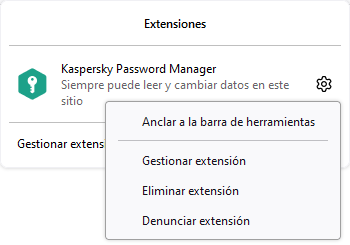
Paso 2. Desactive la función de relleno automático integrada del navegador para que Kaspersky Password Manager pueda rellenar las contraseñas de forma automática correctamente
Las siguientes configuraciones deben desactivarse manualmente en la configuración de Mozilla Firefox:
- Abra Mozilla Firefox.
- Vaya a Configuración y seleccione Privacidad y seguridad en el menú de la izquierda.
- Deshabilite las siguientes casillas:
- En la sección Inicios de sesión y contraseñas, anule la selección de la opción Preguntar para guardar contraseñas e inicios de sesión de sitios web para deshabilitar la función de guardado y relleno automático de contraseñas en el navegador.
- En la sección Autocompletar para formularios, anule la selección de la opción Autocompletar tarjetas de crédito para deshabilitar la función de guardado y relleno automático de métodos de pago en el navegador.
- En la sección Autocompletar para formularios, anule la selección de la opción Autocompletar direcciones para deshabilitar la función de guardado y relleno automático de direcciones en el navegador.
 Ya está todo listo para utilizar la extensión de Kaspersky Password Manager.
Ya está todo listo para utilizar la extensión de Kaspersky Password Manager.
Algunas de las opciones mencionadas en esta sección pueden no estar disponibles dependiendo de su ubicación. Para obtener más información, visite el sitio web de ayuda de Mozilla.
Consulte también:
¿Tiene problemas para instalar la extensión en Mozilla Firefox?
Inicio de página
La extensión está instalada. Configure el navegador para que la extensión funcione correctamente.
Kaspersky Password Manager no puede desactivar automáticamente el administrador de contraseñas incorporado en Yandex.Browser. Desactive la configuración guardar y llenar automáticamente en su navegador de manera manual para evitar problemas de rendimiento en la extensión Kaspersky Password Manager.
Desactive la función de relleno automático integrada del navegador para que Kaspersky Password Manager pueda rellenar las contraseñas de forma automática correctamente
La siguiente configuración requiere que se deshabilite manualmente en la configuración de Yandex.Browser:
- Abra Yandex.Browser.
- Haga clic en
 y seleccione Las contraseñas y tarjetas de.
y seleccione Las contraseñas y tarjetas de. - Seleccione Configuración en el menú de la izquierda para abrir la sección Configuración de almacenamiento de los datos personales.
- Haga clic en Deshabilitar Password Manager en la sección Contraseñas para desactivar la función incorporada del navegador que permite guardar y llenar automáticamente las contraseñas.
- Haga clic en Desactivar el administrador de tarjetas en la sección Tarjetas bancarias para deshabilitar la función de guardado y relleno automático de métodos de pago en el navegador.
- En la parte superior de la pantalla, haga clic en Configuración para abrir la página de Configuración.
- Desplácese hacia abajo hasta la sección Herramientas y desmarque la opción Sugerir relleno automático de formulario en Relleno automático.
 Ya está todo listo para utilizar la extensión de Kaspersky Password Manager.
Ya está todo listo para utilizar la extensión de Kaspersky Password Manager.
Consulte también:
¿Tiene problemas para instalar la extensión en Yandex.Browser?
Inicio de página
Cómo habilitar la extensión en Google Chrome y navegadores basados en Chromium
Después de instalar la extensión del navegador, asegúrese de que esté habilitada. Si no está habilitada, verá el siguiente mensaje emergente en el navegador:
Este elemento se ha inhabilitado en Chrome. Habilitar este elemento
Abra Chrome Web Store con el navegador en el que desea habilitar la extensión y haga clic en botón Habilitar este elemento.
Inicio de página
Cómo habilitar la extensión en Mozilla Firefox
Después de instalar la extensión del navegador, asegúrese de que esté habilitada. Si no es así, vaya a Mozilla Firefox, Configuración, haga clic en Extensiones y temas y active el interruptor junto a la extensión Kaspersky Password Manager en la sección Administra tus extensiones.
Inicio de página
Cómo habilitar la extensión en Yandex.Browser
Después de instalar la extensión del navegador, asegúrese de que esté habilitada. Si no está habilitada, vaya a Yandex.Browser, haga clic en  , luego haga clic en Extensiones y active el interruptor ubicado junto a la extensión de Kaspersky Password Manager en la sección De otras fuentes.
, luego haga clic en Extensiones y active el interruptor ubicado junto a la extensión de Kaspersky Password Manager en la sección De otras fuentes.
La bóveda está bloqueada
Ingrese la contraseña principal
Después de 5 intentos fallidos para ingresar la contraseña principal, la capacidad de desbloquear la bóveda se bloqueará durante los próximos 5 minutos para proteger su contraseña de ataques de fuerza bruta.
Iniciar sesión con Windows Hello
¿Olvidó la contraseña principal?
Inicio de página
Código de verificación
Kaspersky Password Manager brinda protección adicional al enviar un código de verificación por correo electrónico para confirmar acciones potencialmente peligrosas.
Acciones que requieren confirmación adicional:
- Restablecer la contraseña principal
- Reemplazar una base de datos en la nube por una local
Ventana principal de la aplicación
La ventana principal de Kaspersky Password Manager consta de lo siguiente:
- El panel del menú.
- La barra de control de aplicaciones.
- El espacio de trabajo.
Controles de la ventana principal de la aplicación
Secciones del menú |
Descripción |
Principal |
Abra la sección Principal. En esta sección, puede ver las entradas Recientes y Favoritos, además de información general sobre sus contraseñas. |
Todas las entradas |
Abra la sección Todas las entradas. En esta sección, puede agregar cualquier tipo de entrada o una carpeta, agrupar y clasificar entradas, ver y administrar entradas favoritas, y cambiar entre las vistas de lista y de mosaico. |
Cuentas |
Abra la sección Cuentas. En esta sección, puede ver y administrar las cuentas de sitios web, aplicaciones y polivalentes agregadas a su bóveda. También puede ver sitios web, aplicaciones y otras cuentas que abrió recientemente desde Kaspersky Password Manager. |
Tarjetas bancarias |
Abra la sección Tarjetas bancarias. En esta sección, puede ver y administrar tarjetas bancarias agregadas a su bóveda. |
Documentos |
Abra la sección Documentos. En esta sección, puede ver y administrar los documentos agregados a su bóveda. También puede buscar información confidencial en el equipo. |
Direcciones |
Abra la sección Direcciones. En esta sección, puede ver y administrar direcciones agregadas a su bóveda. |
Notas |
Abra la sección Notas. En esta sección, puede ver y administrar notas agregadas a su bóveda. |
Autenticador |
Abra la sección Autenticador. En esta sección, puede ver y administrar las contraseñas de un solo uso agregadas a su bóveda. |
Claves de acceso |
Abra la sección Claves de acceso. En esta sección, puede ver y administrar las Claves de paso agregadas a su bóveda. |
Verificación de contraseñas |
Abra la sección Verificación de contraseñas. En esta sección, puede comprobar la seguridad de las contraseñas agregadas a su bóveda. También puede resolver cualquier problema detectado. |
Generador de contraseñas |
Abra la ventana Generador de contraseñas. En esta ventana, puede generar contraseñas seguras y únicas para sus cuentas. |
|
Vea y acepte los contratos de la aplicación actualizados. |
|
Abra el menú de administración de la aplicación. Desde el menú de administración de la aplicación, usted puede:
|
|
Sincronizar los datos entre todos sus dispositivos. |
|
Volver a la sección anterior. |
|
Bloquear la bóveda. |
|
Abrir la ayuda de Kaspersky Password Manager. |
|
Agregar una nueva entrada. |
|
Agregar una nueva carpeta. Este ícono solo se muestra en la sección Todas las entradas. |
|
Cambiar a la vista de mosaico. |
|
Cambiar a la vista de lista. |
|
Buscar datos en la bóveda. |
|
Abra un menú de entrada. Desde un menú de entrada, usted puede:
|
|
Copiar los datos. |
|
Mostrar contraseña. |
Detalles de la tarjeta bancaria
<Nombre de la tarjeta bancaria>
También puede escoger uno de seis colores estándar para la tarjeta.
En la sección Avanzado, puede ingresar su PIN, información sobre su banco o cualquier comentario adicional que desee.
Inicio de página
Detalles del documento
También puede hacer clic en la vista previa del documento para abrirlo en modo completo, donde puede acercar y rotar la imagen, guardar los cambios después de rotarla y eliminar el documento.
Inicio de página
Detalles de la dirección
Dirección principal (agregar a los formularios web de manera predeterminada)
Dirección de correo electrónico
Inicio de página
Verificación de contraseñas
Sus cuentas corren un riesgo mayor si tienen contraseñas iguales o poco seguras (por ejemplo, qwerty, 12345) o contraseñas basadas en información que se puede adivinar u obtener fácilmente (por ejemplo, nombres de parientes o fechas de nacimiento). La sección Verificación de contraseñas contiene una lista de los problemas con contraseñas detectados por Kaspersky Password Manager. Las contraseñas se clasifican según la gravedad de los problemas detectados:
- En riesgo: hay algunos usuarios en el mundo que usan la misma contraseña y que las cuentas protegidas por esta contraseña sufrieron un ataque de piratería.
- Poco segura: muy fácil de piratear. Intente agregar símbolos especiales, letras mayúsculas y números para hacerla más segura o use el Generador de contraseñas.
- Duplicada: la usa para proteger varias cuentas.
- Segura: única, no está en riesgo y puede usarse de forma segura.
- No comprobada: la comprobación está deshabilitada para este tipo de contraseñas.
Desde cada sección, haga clic en el botón de flecha derecha para abrir la lista completa de contraseñas en esta categoría y realice las siguientes acciones:
- Visite el sitio para cambiar la contraseña y haga clic en Cambiar en el sitio.
- Para habilitar o deshabilitar la comprobación de seguridad para una contraseña específica, haga clic en Habilitar o en el botón de campana tachada
 .
. - Para ir a los detalles de la contraseña, haga clic en el botón de flecha derecha
 .
. - Si desea eliminar las contraseñas poco seguras o innecesarias, haga clic en el botón Eliminar
 . En este caso, el grupo de credenciales de la cuenta (nombre de usuario y contraseña) se eliminarán completamente de la entrada, no solo de la página Verificación de contraseñas. Si una entrada contiene solo un grupo de credenciales, la entrada también se eliminará. Si una entrada contiene varios grupos de credenciales, solo las credenciales seleccionadas se eliminarán de la entrada.
. En este caso, el grupo de credenciales de la cuenta (nombre de usuario y contraseña) se eliminarán completamente de la entrada, no solo de la página Verificación de contraseñas. Si una entrada contiene solo un grupo de credenciales, la entrada también se eliminará. Si una entrada contiene varios grupos de credenciales, solo las credenciales seleccionadas se eliminarán de la entrada. - Si desea restaurar la cuenta eliminada hasta que cierre o actualice la página, haga clic en el botón Restaurar.
Detalles de la contraseña
Esta ventana incluye información sobre las vulnerabilidades de seguridad de contraseñas.
Inicio de página
Sección General
En la sección Inicio automático, puede configurar el inicio de Kaspersky Password Manager.
Ejecutar Kaspersky Password Manager al inicio del sistema operativo
Solicitar la contraseña principal cuando Kaspersky Password Manager se inicie automáticamente
La sección Contraseña principal le permite modificar la contraseña principal para la bóveda.
En la sección Desbloquee la bóveda con Windows Hello, puede habilitar o deshabilitar el desbloqueo de la bóveda con Windows Hello.
Abrir la configuración de Windows Hello
En la sección Bloqueo automático puede configurar el intervalo de bloqueo automático de Kaspersky Password Manager.
Bloquear la bóveda automáticamente
En la sección Portapapeles, puede establecer un intervalo de tiempo para borrar automáticamente el portapapeles.
Borrar datos del portapapeles en
En la sección Sincronización de datos puede habilitar o deshabilitar la sincronización automática de datos entre dispositivos.
Sincronizar contraseñas y datos en todos los dispositivos con Kaspersky Password Manager instalado
En la sección Guardar y rellenar automáticamente, puede habilitar o deshabilitar Guardar y llenar automáticamente para cuentas, direcciones y tarjetas bancarias. Si la opción Guardar y llenar automáticamente está habilitada, Kaspersky Password Manager automáticamente guarda la información cuando usted completa un formulario en línea y luego completa formularios en línea por usted.
La sección Cuenta de My Kaspersky muestra la dirección de correo electrónico con la que Kaspersky Password Manager se conecta al My Kaspersky. En esta sección, puede desconectar Kaspersky Password Manager de My Kaspersky a fin de conectar la aplicación a sitio web con una cuenta diferente.
Inicio de página
Contraseña principal
En esta ventana puede cambiar la contraseña principal actual por una contraseña nueva.
Ingresar contraseña principal actual
Elegir nueva contraseña principal
Confirmar la nueva contraseña principal
Sección Navegadores
La sección Navegador predeterminado le permite seleccionar el navegador predeterminado que Kaspersky Password Manager usa para abrir sitios web.
Lista desplegable de navegadores
La sección Navegadores compatibles contiene una lista de los navegadores instalados en la computadora y compatibles con la extensión de Kaspersky Password Manager. En esta sección, puede instalar o desinstalar extensiones del navegador.
Sección Sitios web ignorados
En la sección Sitios web ignorados, puede administrar la lista de sitios web para los cuales la opción Guardar y llenar automáticamente está deshabilitada. Agregue y elimine sitios web con los botones más ![]() y menos
y menos  .
.
Sección Importar/exportar
La sección Importar de una bóveda le permite importar datos de una bóveda creada en Kaspersky Password Manager.
La sección Importar desde el navegador le permite importar nombres de usuario y contraseñas de los administradores de contraseñas incorporados de sus navegadores Mozilla Firefox y Google Chrome.
Lista desplegable de navegadores
La sección Importar de los administradores de contraseñas le permite importar nombres de usuario y contraseñas exportados de los administradores de contraseñas usados anteriormente.
Obtenga más información acerca de cómo importar desde un archivo CSV
La sección Copia de seguridad le permite crear una copia de seguridad de la bóveda. Si es necesario, puede usar la copia de seguridad para restaurar datos.
La sección Exportar a archivo de texto le permite exportar datos como texto para imprimirlos con una impresora.
Inicio de página
Sección Avanzado
En la sección Servidor proxy puede configurar las conexiones con el servidor proxy.
En la sección Tema de diseño, puede elegir un tema de color para la interfaz de usuario de la aplicación.
En la sección Ordenar entradas alfabéticamente (A-Z), puede restablecer cualquier clasificación personalizada y ordenar las entradas alfabéticamente.
En la sección Detectar contraseñas en riesgo, puede habilitar o deshabilitar la comprobación de seguridad adicional de sus contraseñas.
En la sección Seguimiento de problemas, puede habilitar o deshabilitar el ahorro de información de depuración de atención al cliente.
Registrar eventos de la aplicación
En la sección Búsqueda rápida de credenciales con atajos de teclado, puede definir una combinación de atajos de teclado para abrir una lista de sus contraseñas y nombres de usuario desde cualquier lugar en Windows.
Habilitar la búsqueda rápida con atajos de teclado al presionar las teclas
Mostrar detalles de almacenamiento y contenido de archivos de seguimiento
En la sección Notificaciones de noticias, puede seleccionar cómo desea ver noticias y ofertas promocionales en la interfaz de Kaspersky Password Manager.
Mostrar noticias al iniciar Kaspersky Password Manager
En la sección Responde a usted y a sus necesidades, puede leer la Declaración respecto del procesamiento de datos para fines de marketing y decidir si desea proporcionar datos para mejorar el rendimiento de la aplicación y recibir ofertas adicionales que puede aprovechar.
Servidor proxy
En esta ventana puede configurar los parámetros requeridos de la conexión con el servidor proxy. Seleccione una de las siguientes opciones de conexión con el servidor proxy:
- No utilizar el servidor proxy.
- Detectar configuración del servidor proxy automáticamente (opción predeterminada).
- Usar las configuraciones especificadas del servidor proxy.
Si selecciona la última opción, debe escribir manualmente la dirección del servidor proxy y el puerto en los campos correspondientes.
Los campos Dirección IP y Puerto están activos si se seleccionó la opción Usar las configuraciones especificadas del servidor proxy.
Usar autenticación del servidor proxy
Generador de contraseñas
![]() El botón de flechas circulares
El botón de flechas circulares
Crear una cuenta al copiar una contraseña
Para su comodidad, excluimos los siguientes símbolos similares de la generación de contraseñas: 0 (cero), O (o mayúscula), I (i mayúscula) y l (L minúscula).
Detalles de suscripción
Si usa la versión gratuita de Kaspersky Password Manager, la ventana muestra el límite de entradas que puede agregar a la bóveda y la cantidad que ya agregó.
Continuar con versión gratuita
¿Tiene un código de activación?
Si usa la suscripción, la ventana muestra los términos de uso de Kaspersky Password Manager y la fecha de caducidad de la suscripción.
El botón de flechas circulares
Inicio de página
Información proporcionada con sus comentarios
Cuando proporciona comentarios a Kaspersky, también proporciona la siguiente información:
- Nombre y versión de su sistema operativo
- Versión de Kaspersky Password Manager
- Nombre y versión de su navegador
- Origen de referencia de HTTP del sitio web en el que envió el formulario de comentarios
- Id. de la aplicación
- Id. del tipo de aplicación
- ID diferente de las demás del usuario de software de la computadora
Cómo obtener la suscripción gratuita de Kaspersky Password Manager y qué recordar al utilizarla
La suscripción está disponible de forma gratuita si se cumplen las siguientes condiciones:
- Debe tener Kaspersky Anti-Virus o Kaspersky Internet Security instaladas en su equipo.
- No debe haber activado antes la suscripción para Kaspersky Password Manager en virtud de estos términos.
- Su equipo debe tener acceso a Internet.
Cuando utilice la suscripción, respete las siguientes reglas:
- Use la suscripción solo con un software compatible que esté instalado en sus dispositivos y conectado a su cuenta de My Kaspersky.
- No transfiera la suscripción entre cuentas. La suscripción está destinada solo para su cuenta de My Kaspersky.
Período de suscripción y restricciones en la activación de la suscripción:
- El período de suscripción comienza a partir de la fecha en que la suscripción se activa en su cuenta de My Kaspersky.
- La suscripción tiene una validez de 6 meses (salvo que se especifique lo contrario al obtener la suscripción).
- Si se conecta a una cuenta que ya posee una suscripción compatible con Kaspersky Password Manager, los períodos de suscripción no serán acumulables (la duración de la versión gratuita no extiende el período de suscripción comercial de la cuenta). Si la suscripción comercial de su cuenta tiene una validez de 6 meses o más, la versión gratuita caducará antes de que pueda utilizarla por separado.
- Si se agrega una suscripción compatible con Kaspersky Password Manager a su cuenta de My Kaspersky, pero todavía no está activada (es decir, el período de esta suscripción no ha comenzado), es posible que se active cuando se conecte a My Kaspersky.
Para evitarlo, no se conecte a la cuenta de My Kaspersky que tiene la suscripción inactiva.
 en la parte inferior de la ventana principal de la aplicación.
en la parte inferior de la ventana principal de la aplicación. y, luego, seleccione
y, luego, seleccione  .
. o en el botón de vista de lista
o en el botón de vista de lista  .
. .
. .
. en la esquina superior derecha del menú de extensión y active/desactive la opción
en la esquina superior derecha del menú de extensión y active/desactive la opción  (ícono de teléfono)
(ícono de teléfono) (ícono de clave de paso)
(ícono de clave de paso) (ícono de flecha hacia atrás)
(ícono de flecha hacia atrás) (ícono de candado)
(ícono de candado) (ícono de signo de interrogación)
(ícono de signo de interrogación)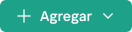 (ícono de más)
(ícono de más) (ícono de lupa)
(ícono de lupa) (ícono de copiar)
(ícono de copiar)